Philips 32PFL7684H, 37PFL8684H, 42PFL8694H, 37PFL8694H, 32PFL7694H User Manual [da]
...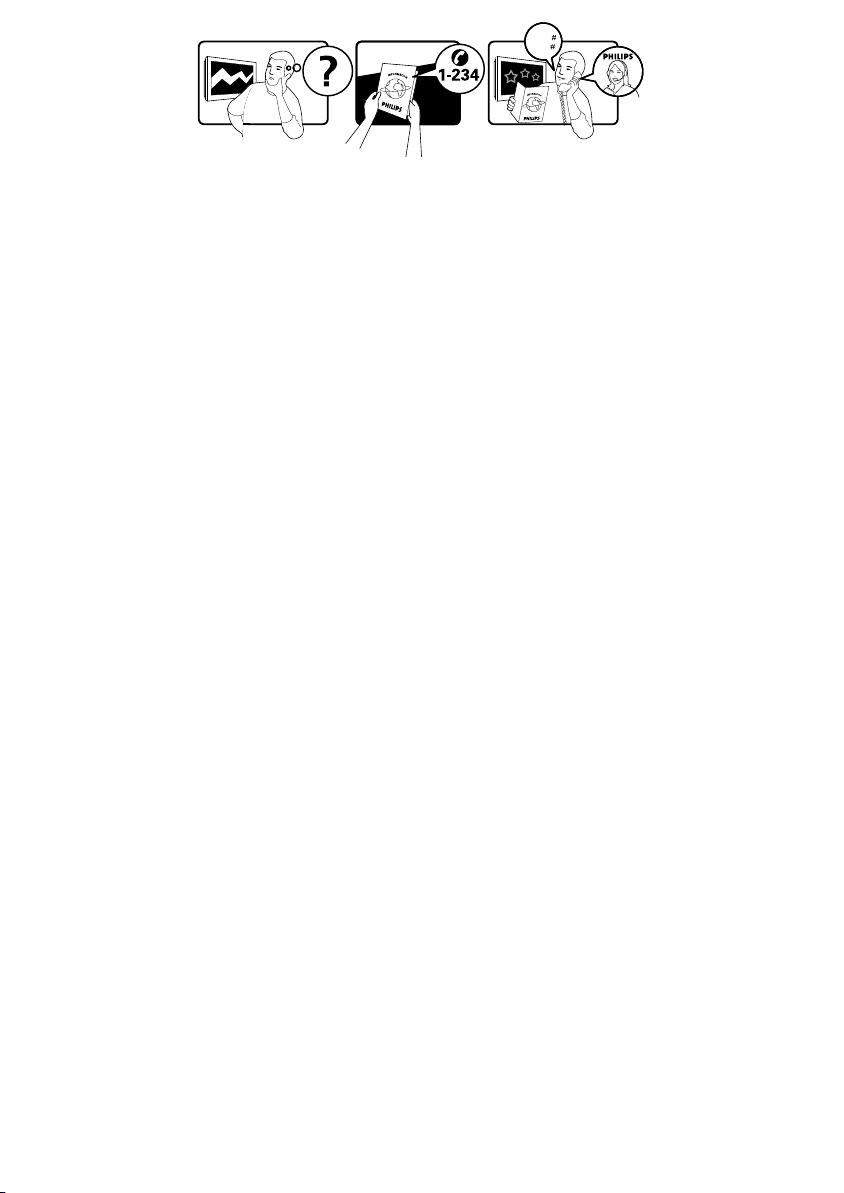
Model
www.philips.com/support
Serial
Österreich 0810 000 205 €0.07 pro Minute
België/Belgique 078250145 €0.03 Per minuut/Par minute
България +3592 489 99 96 Местен разговор
Hrvatska 01 6403 776 Lokalni poziv
Česká republika 800142840 Bezplatný hovor
Danmark 3525 8759 Lokalt opkald
Estonia 6008600 kohalik kõne tariifi
Suomi 09 2311 3415 paikallispuhelu
France 0805 025 510 numéro sans frais
Deutschland 0800 000 7520 gebührenfreier Anruf
Ελλάδα 0 0800 3122 1280 Κλήση χωρίς χρέωση
Magyarország 0680018189 Ingyenes hívás
Hrvatska 0800 222778 free
Ireland North 0800 055 6882
free
South 1800-PHILIPS 7445477
Italia 800 088774 Numero Verde
Қазақстан +7 727 250 66 17 local
Latvia 52737691 local
Lithuania 67228896 local
Luxemburg/Luxembourg 40 6661 5644 Ortsgespräch/Appel local
Nederland 0800 0230076 Gratis nummer
Norge 22 70 81 11 Lokalsamtale
Polska (022) 349-15-05 Monitory i akcesoria komputerowe,
Portugal 800 780 903 Chamada Grátis
România 0800-894910
0318107125
Apel gratuit
Apel local
Россия (495) 961-1111 0.15 USD/minute
Србија +381 114 440 841 Lokalni poziv
Slovensko 0800 004537 Bezplatný hovor
Slovenija 00386 12 80 95 00 lokalni klic
España 900 800 655 Teléfono local gratuito solamente para
clientes en España
Sverige 08 5792 9100 Lokalsamtal
Suisse/Schweiz/Svizzera 0844 800 544 Schweizer Festnetztarif
Türkiye 0800 261 3302 Şehiriçi arama
United Kingdom General No: 0800 331 6015
General National Rate No:
0870 911 0036
free
National rate
Україна 8-800-500-69-70 Місцевий виклик
This information is correct at the time of press. For updated information, see www.philips.com/support.
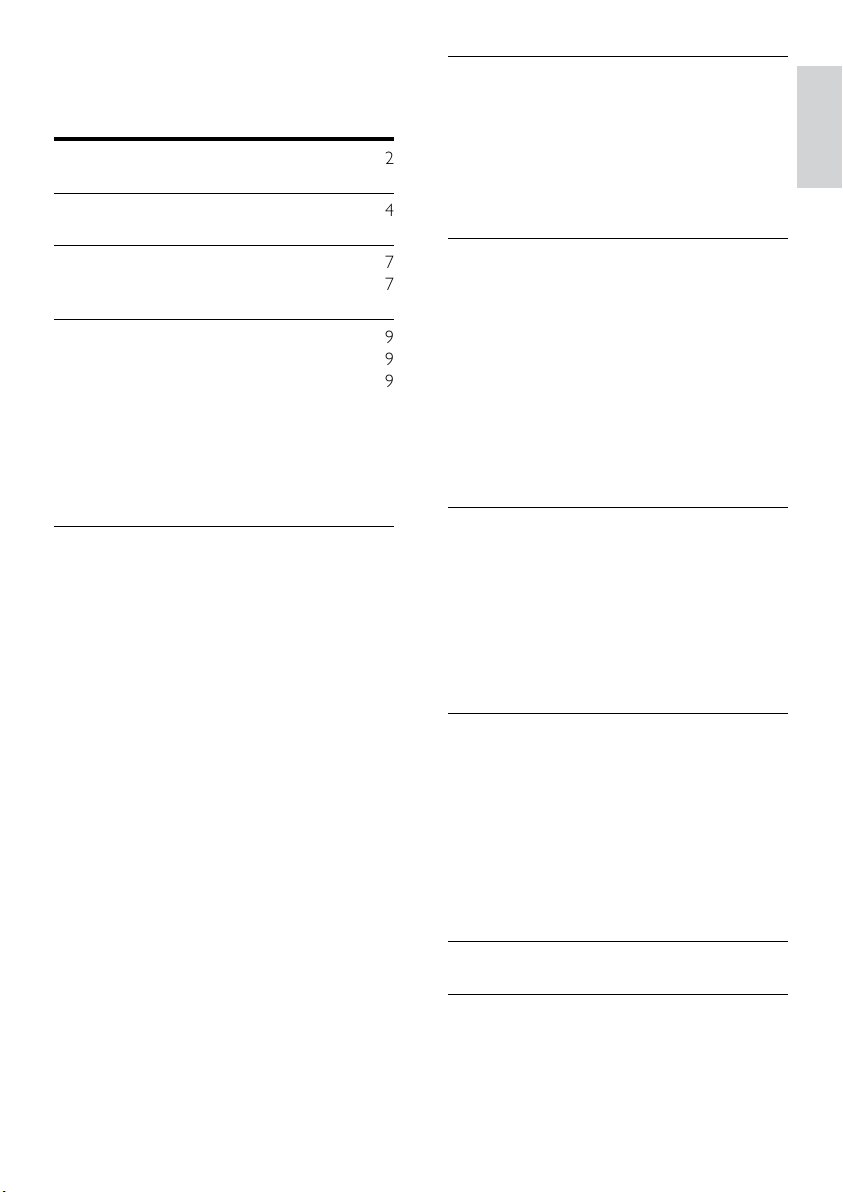
Indholdsfortegnelse
1 Meddelelse 2
2 Vigtigt 4
6 Installation af kanaler 37
Automatisk installation af kanaler 37
Manuel installation af kanaler 38
Opdater kanallisten manuelt 39
Test af digital modtagelse 40
Ændring af indstillinger for
opstartsmeddelelse 40
Dansk
3 Produktet 7
Produktoversigt 7
4 Brug af produktet 9
Tænd/sluk af tv eller sæt på standby 9
Kanalskift 9
Justering af lydstyrken på tv’et 10
Se tilsluttede enheder 10
Adgang til Net TV (kun udvalgte modeller) 11
Brug af tekst-tv 12
Brug af Ambilight (kun udvalgte modeller) 12
5 Flere funktioner i produktet 14
Skift indstillinger for sprog 14
Adgang til startmenuen 14
Åbning af menuen med indstillinger 15
Adgang til opsætningsmenuen 15
Ændring af billed- og lydindstillinger 16
Ændring af Ambilight-indstillinger (kun udvalgte
modeller) 20
Brug avancerede tekst-tv-funktioner 21
Opret og anvend lister over foretrukne
kanaler 23
Omplacering og omdøbning af kanaler 23
Skjulning og visning af kanaler 24
Brug af Electronic Program Guide (elektronisk
programoversigt) 25
Brug af timere 26
Brug af børnesikring og forældrevurdering 27
Brug undertekster 28
Brug af uret på tv’et 30
Se billeder, afspil musik og se video 30
Afspilning af digitale radiokanaler 33
Opdatering af tv-softwaren 33
Ændring af tv-præferencer 34
Start af tv-demo 35
Nulstilling af tv’et til fabriksindstillingerne 35
Brug af universalfjernbetjening (kun udvalgte
modeller) 35
7 Tilslutning af enheder 41
Tilslutninger bagpå 41
Tilslutninger på siden 43
Tilslutning af computer 44
Tilslut til et computernetværk (kun udvalgte
modeller) 45
Brug et CAM-modul (Conditional Access
Module) 50
Tilknytning af kanaldekoder 51
Brug af Philips EasyLink 51
Brug af Kensington-lås 53
8 Produktinformation 54
Understøttede skærmopløsninger 54
Multimedie 54
Tuner/modtagelse/transmission 55
Fjernbetjening 55
Tænd/sluk 55
Understøttede tv-monteringsenheder 55
EPG-oplysninger 56
9 Fejlnding 57
Tv’et generelt 57
Tv-kanaler 57
Billeder 57
Lyd 58
HDMI-tilslutning 58
USB-tilslutning 59
Computerforbindelse 59
Kontakt os 59
10 Koder til universalfjernbetjening 60
11 Indeks 73
DA
1
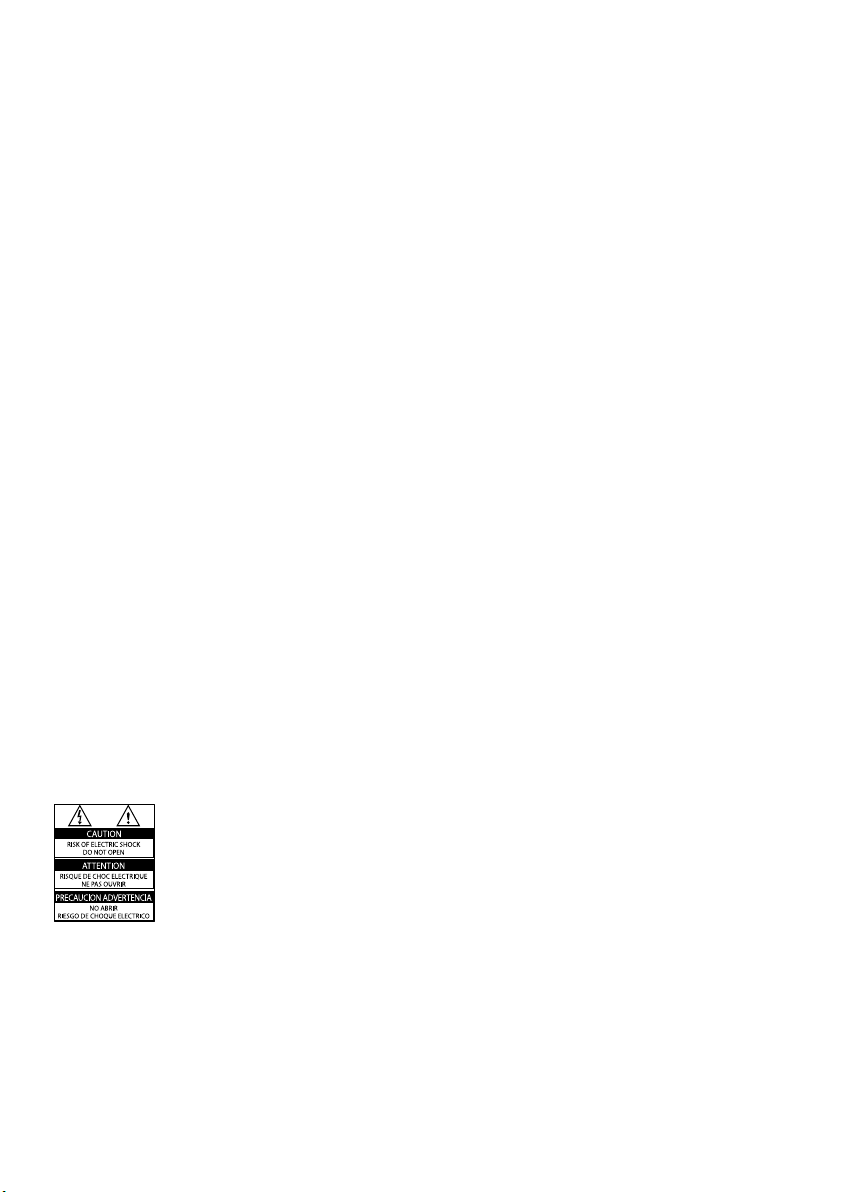
1 Meddelelse
2009 © Koninklijke Philips Electronics N.V. Alle
rettigheder forbeholdes.
Specikationerne kan ændres uden varsel.
Alle varemærker tilhører Koninklijke Philips
Electronics N.V eller de respektive ejere. Philips
forbeholder sig retten til at ændre produkter til
enhver tid uden at være forpligtet til at justere
tidligere tilbehør herefter.
Materialet i denne manual anses for at være
passende til den påtænkte brug af systemet.
Hvis produktet eller enkelte moduler eller
procedurer hertil anvendes til andre formål
end dem, der er angivet heri, skal der indhentes
bekræftelse på deres gyldighed og egnethed.
Philips garanterer, at selve materialet ikke
krænker nogen amerikanske patenter. Ingen
yderligere garanti er angivet eller underforstået.
Garanti
Risiko for skade eller beskadigelse af tv’et •
eller ugyldiggørelse af garantien! Forsøg
aldrig selv at reparere tv’et.
Brug kun tv og tilbehør på den måde, det •
er tiltænkt af producenten.
Advarselsskiltet bag på tv’et advarer •
om risiko for elektrisk stød. Fjern aldrig
bagpladen på tv’et. Kontakt altid Philips
Kundeservice i forbindelse med service
eller reparation.
Alle handlinger, der er udtrykkeligt •
forbudt i denne vejledning, eller
justeringer eller samlingsprocedurer,
der ikke er anbefalet eller tilladt i denne
vejledning, vil gøre garantien ugyldig.
Pixel-karakteristika
Dette LCD-produkt har et højt antal
farvepixel. Selv om det har 99,999% eller
ere effek tive pixel, kan der forekomme
sorte prikker eller klare konstante
lysprikker (rød, grøn eller blå) på
skærmen. Dette er en strukturegenskab
i skærmen (inden for almindelige
industristandarder) og er ikke en fejl.
Software med åben kilde
Dette fjernsyn indeholder software med
åben kilde. Philips tilbyder hermed på
opfordring at levere eller stille en komplet
maskinlæsbar version af den tilsvarende
kildekode til rådighed på et almindeligt
anvendt medie til softwareudveksling,
til en pris, der ikke er højere end prisen
på en fysisk leverance af kilden. Dette
tilbud gælder i en periode på 3 år efter
købsdatoen for dette produkt. For at få
kildekoden skal du skrive til:
Development Manager
Technology & Development
Philips Consumer Lifestyle
620A Lorong 1, Toa Payoh
TP1, Level 3
Singapore 319762
Overholdelse af EMF
Koninklijke Philips Electronics
N.V. producerer og sælger mange
forbrugermålrettede produkter, der
ligesom alle elektroniske apparater
generelt kan udsende og modtage
elektromagnetiske signaler.
Et af Philips’ førende forretningsprincipper
er, at alle sundheds- og sikkerhedsmål
for vores produkter skal overholde alle
gældende lovkrav og skal være inden
for de EMF-standarder, der gælder på
produktets fremstillingstidspunkt.
Philips er forpligtet til at udvikle, fremstille
og markedsføre produkter, der ikke
medfører nogen helbredsskader. Philips
bekræfter, at hvis deres produkter bliver
2
DA
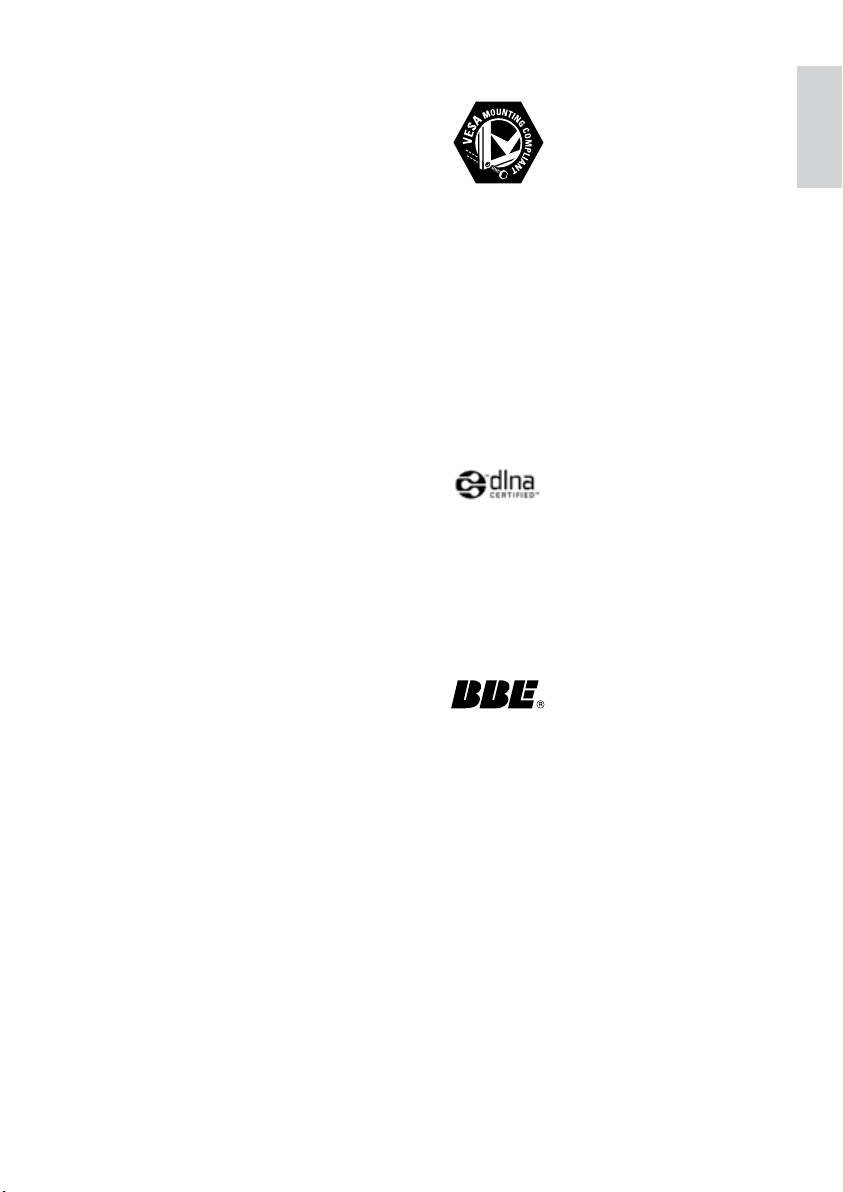
betjent ordentligt efter deres tilsigtede
formål, er de sikre at bruge ifølge den
videnskabelige viden, der er tilgængelig i
dag.
Philips spiller en aktiv rolle i
udviklingen af internationale EMF- og
sikkerhedsstandarder, hvilket gør Philips
i stand til tidligt at integrere videre
udviklinger inden for standardisering i
deres produkter.
Strømsikring (kun Storbritannien)
Dette tv er forsynet med et godkendt
støbt stik. Hvis det er nødvendigt at
udskifte strømsikringen, skal dette
erstattes af en sikring af samme værdi
som angivet på stikket (f.eks. 10 A).
1 Fjern sikringsdækslet og sikringen.
2 Den nye sikring skal overholde BS 1362
og have ASTA-godkendelsesmærket.
Hvis du mister sikringen, skal du kontakte
din forhandler for at få bekræftet den
korrekte type.
3 Sæt sikringsdækslet på igen.
For at opretholde overholdelsen af EMCdirektivet må stikket ikke fjernes fra strømkablet
på dette produkt.
Copyright
Dansk
VESA, FDMI og VESA Mounting Compliantlogoet er varemærker tilhørende Video
Electronics Standards Association.
Windows Media er enten et registreret
varemærke eller et varemærke tilhørende
Microsoft Corporation i USA og/eller andre
lande.
® Kensington og Micro Saver er varemærker
registreret i USA for ACCO World
Corporation. Der er samtidigt registrerede og
anmeldte ansøgninger i resten af verden.
DLNA®, DLNA-logoet og DNLA 1.0
Certied er varemærker, servicemærker eller
certiceringsmærker tilhørende Digital Living
Network Alliance.
Alle andre registrerede og uregistrerede
varemærker tilhører de respektive ejere.
Fremstillet under licens fra BBE Sound, Inc.
Licensen er givet af BBE, Inc. under et eller ere
af følgende amerikanske patenter: 5510752,
5736897. Symbolerne BBE og BBE er BBE
Sound Inc.’s registrerede varemærker.
DA
3
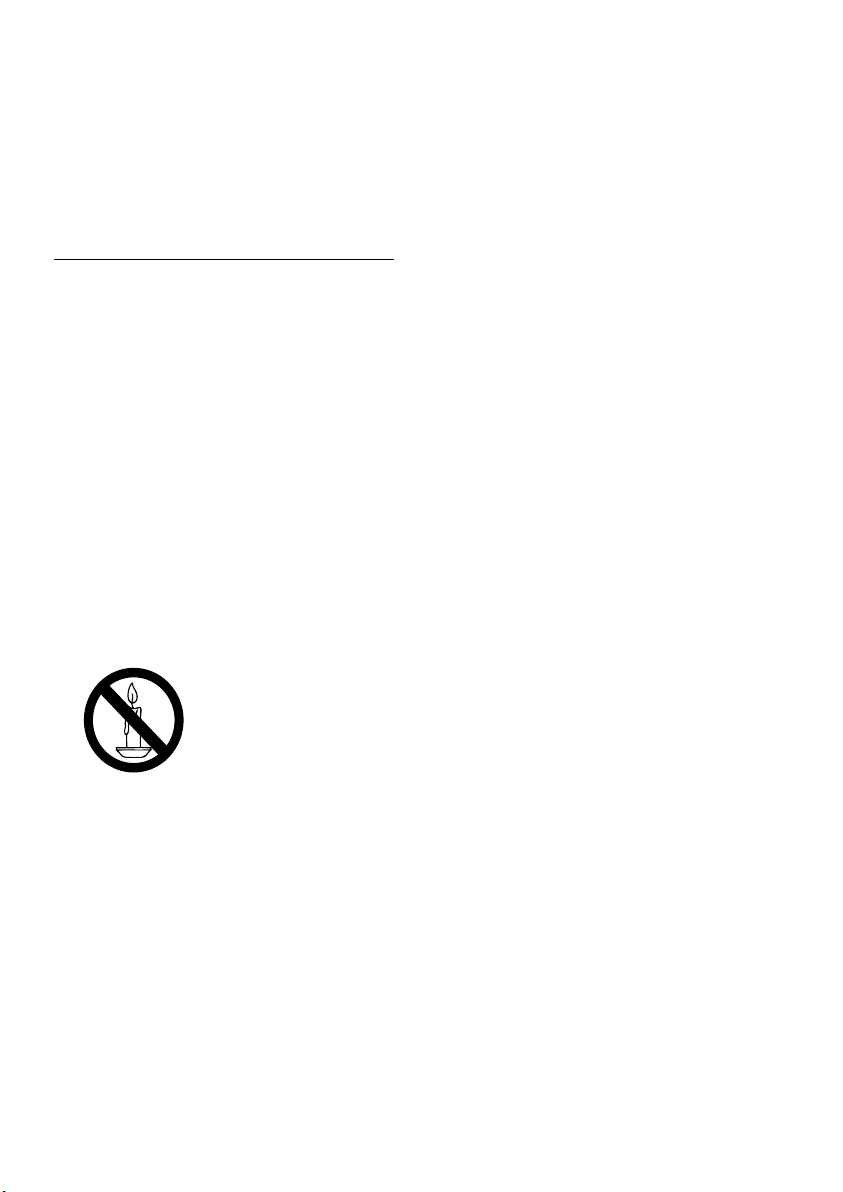
2 Vigtigt
Sørg for at læse og forstå alle instruktioner, før
du anvender tv’et. Hvis der opstår skader, fordi
instruktionerne ikke har været fulgt, gælder
garantien ikke.
Sikkerhed
Risiko for elektrisk stød eller brand!
Udsæt aldrig tv’et for regn eller vand. •
Anbring aldrig væskebeholdere, f.eks.
vaser, i nærheden af tv’et. Hvis der spildes
væsker på eller ned i tv’et, skal tv’ets
ledning straks tages ud af stikkontakten.
Kontakt Philips Kundeservice for at få
tv’et undersøgt før brug.
Anbring aldrig tv’et, fjernkontrollen eller •
batterierne i nærheden af åben ild eller
andre varmekilder, herunder direkte
sollys.
Undgå altid stearinlys, ammer og åben
ild i nærheden af tv’et, fjernbetjening og
batterier for at forhindre, at ild spredes
til disse.
Indsæt aldrig genstande i •
ventilationsristene eller andre åbninger
på tv’et.
Pas på, at strømkablet ikke belastes, når •
tv’et drejes. Belastning på strømkablet
kan løsne forbindelser og medføre
gnistdannelse.
Risiko for kortslutning eller ild!
Udsæt aldrig fjernkontrollen eller •
batterierne for regn, vand eller
overdreven varme.
Undgå at tvinge stikket i stikkontakten. •
Løse stikkontakter kan forårsage
gnistdannelse eller brand.
Risiko for skade eller beskadigelse af tv’et!
Der skal 2 personer til for at løfte og •
bære et tv, som vejer over 25 kilo.
Hvis du monterer tv’et på fod, brug da •
kun den medfølgende fod. Fastgør tv’et
sikkert til foden. Anbring tv’et på en ad,
plan over ade, der kan bære den samlede
vægt af tv’et og foden.
Hvis du monterer tv’et på væggen, •
brug da kun et vægbeslag, der kan bære
tv’ets vægt. Fastgør vægbeslaget til en
væg, der kan bære den samlede vægt af
tv’et og vægbeslaget. Koninklijke Philips
Electronics N.V. er ikke ansvarlig for
forkert vægmontering, der resulterer i
ulykker eller skader på personer eller ting.
Pas på børn i nærheden!
Følg disse forholdsregler for at undgå, at tv’et
vælter og forårsager skade på børn:
Anbring ikke tv’et på en over ade, der er •
dækket af tæpper eller andet materiale,
der kan hives væk.
Undgå, at dele af tv’et hænger ud over •
kanter eller overader.
Anbring aldrig tv’et højt oppe på møbler •
(f.eks. en reol) uden at fastgøre både
møblet og tv’et til væggen eller et
passende støttepunkt.
Fortæl børnene, at de ikke må klatre op •
på møbler for at kunne nå tv’et.
Risiko for overophedning!
Anbring aldrig tv’et i indelukkede omgivelser.
Sørg altid for en afstand på mindst 10 cm hele
vejen rundt om tv’et til ventilation. Sørg for, at
gardiner eller andre genstande ikke dækker for
ventilationshullerne på tv’et.
Risiko for skade på tv’et!
Før du tilslutter tv’et til en stikkontakt, skal du
sikre dig, at strømspændingen svarer til den
værdi, der er anført bag på tv’et. Tilslut aldrig
tv’et til stikkontakten, hvis det ikke er den
samme spænding.
Risiko for skade, brand eller beskadigelse af
strømkabel!
Anbring aldrig tv’et eller andre genstande •
oven på strømkablet.
4
DA
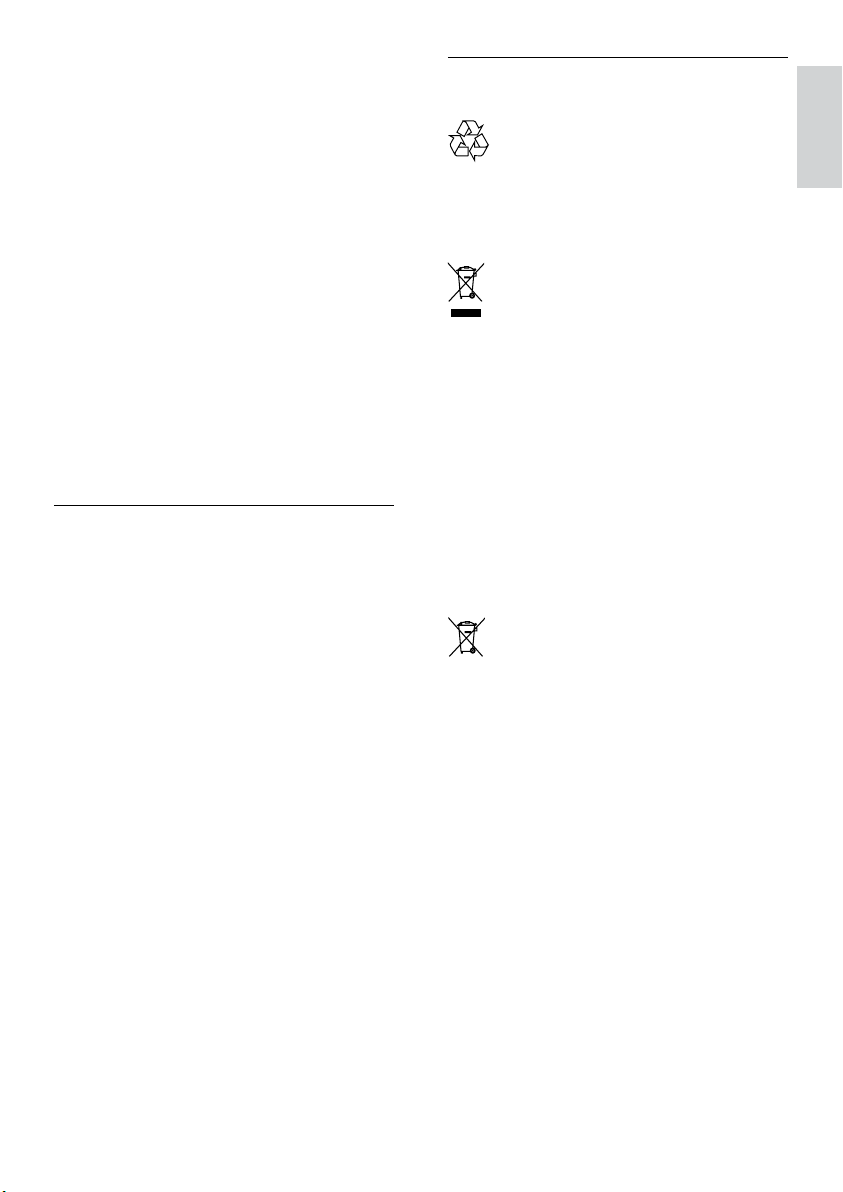
Sørg altid for, at det er nemt at komme til •
tv’ets strømledning, så du nemt kan tage
ledningen ud af stikkontakten.
Når du tager ledningen ud, skal du altid •
holde i stikket, aldrig i ledningen.
Afbryd strømmen til tv’et og antennen •
før tordenvejr. Rør aldrig ved nogen dele
af tv’et, strømkablet eller antennekablet i
tordenvejr.
Risiko for høreskade!
Undgå at bruge øretelefoner eller
hovedtelefoner ved høj lydstyrke eller i
længere perioder.
Lave temperaturer
Hvis tv’et transporteres hjem ved
temperaturer under 5°C, skal du pakke tv’et
ud og vente, indtil tv’ets temperatur svarer
til temperaturen i rummet, før du tænder for
strømmen til det.
Vedligeholdelse af skærmen
Undgå så vidt muligt stationære billeder. •
Stationære billeder er billeder, der
forbliver på skærmen i længere tid.
Eksempler omfatter: skærmmenuer, sorte
bjælker og tidsvisninger. Hvis du er nødt
til at bruge stationære billeder, skal du
sænke skærmkontrast og lysstyrke for at
undgå beskadigelse af skærmen.
Tag stikket ud af tv’et, før du rengør •
skærmen.
Rengør tv’et og rammen med en blød, •
fugtig klud. Anvend aldrig stoffer som
f.eks. alkohol, kemikalier eller almindelige
rengøringsmidler til rengøring af tv’et.
Risiko for skade på tv-skærmen! Du må •
aldrig røre ved, skubbe til, gnide på eller
slå til skærmen med nogen genstand.
For at undgå deformationer og falmede •
farver skal du tørre vanddråber af så
hurtigt som muligt.
Bortskaffelse af udtjente produkter og batterier
Dit produkt er udviklet og fremstillet med
materialer og komponenter af høj kvalitet,
som kan genbruges.
Når et produkt er forsynet med dette symbol
med en overkrydset affaldsspand på hjul,
betyder det, at produktet er omfattet af EUdirektiv 2002/96/EC. Undersøg reglerne for
dit lokale indsamlingssystem for elektriske og
elektroniske produkter.
Følg de lokale regler, og bortskaf ikke dine
udtjente produkter sammen med almindeligt
husholdningsaffald.
Korrekt bortskaffelse af udtjente produkter er
med til at forhindre negativ påvirkning af miljø
og helbred.
Dit produkt indeholder batterier, som er
omfattet af EU-direktivet 2006/66/EC, og som
ikke må bortskaffes sammen med almindeligt
husholdningsaffald.
Sørg for at kende de lokale regler om
separat indsamling af batterier, da korrekt
bortskaffelse er med til at forebygge negative
konsekvenser for miljø og helbred.
Dansk
DA
5
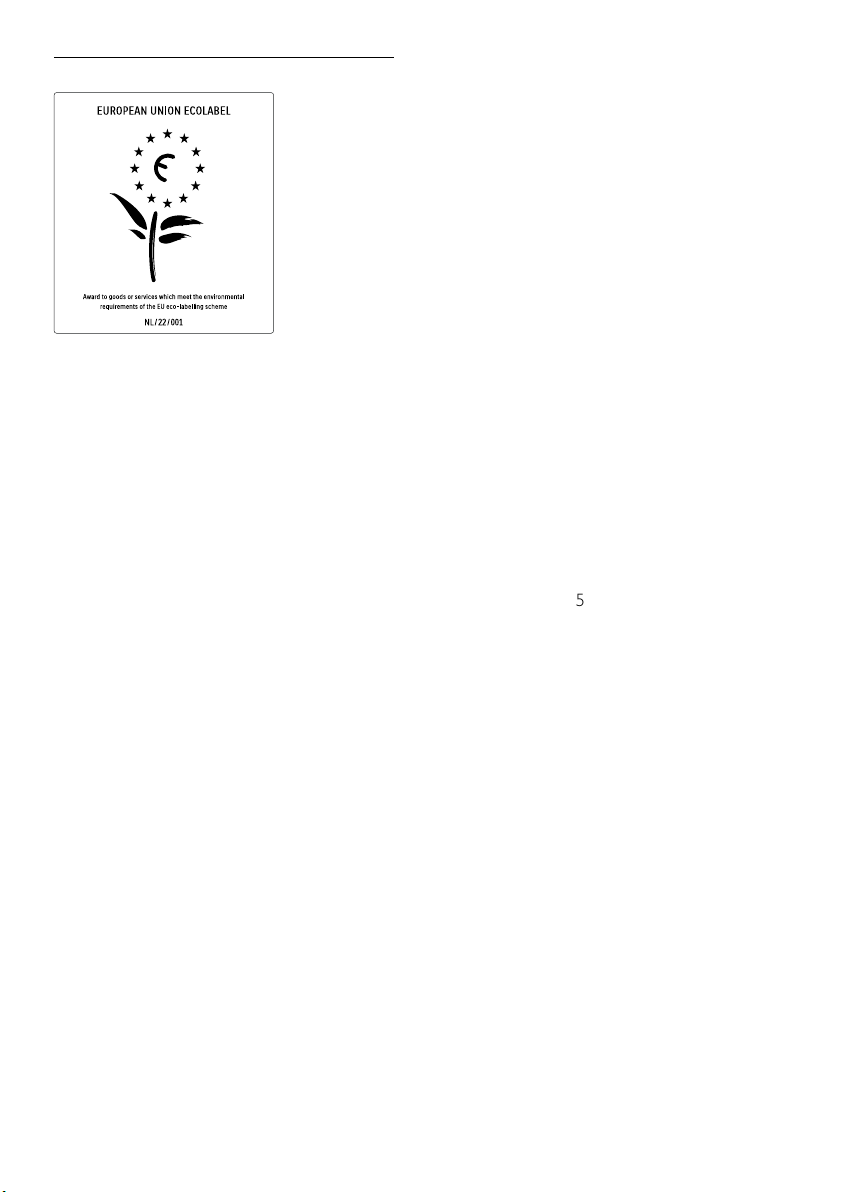
ECO-Green
Høj energieffektivitet•
Lavt strømforbrug ved standby•
Designet med henblik på genbrug•
Philips fokuserer løbende på at minimere den
indvirkning, som virksomhedens innovative
produkter har på miljøet. Vi satser på
miljøvenlig produktion, reduktion af skadelige
stoffer, effektivt energiforbrug og instruktioner
vedrørende bortskaffelse og genbrug af
produkterne.
Takket være vores miljømæssige indsats
er dette TV blevet tildelt det europæiske
miljømærke – blomsten – www.ecolabel.eu
Du kan nde detaljerede oplysninger
om energiforbrug ved standby, garanti,
reservedele og genbrug for dette TV på
Philips’ websted for dit land på www.philips.
com.
Dette TV har funktioner, der bidrager til
energibesparende brug. Dette TV er blevet
tildelt det europæiske miljømærke for sine
miljømæssige kvaliteter.
Energibesparende funktioner
• Sensor for omgivende lys
For at spare energi reducerer den
indbyggede sensor for omgivende lys
TV-skærmens lysstyrke, når der bliver
mørkere omkring TV’et.
• Energibesparelse
[Standard]-indstillingen på tv’et
kombinerer ere forskellige tv-
indstillinger, hvilket resulterer i sparet
energi. Se [Smarte indstillinger] i menuen
[Opsætning].
• Lavt strømforbrug ved standby
Strømkredsløbet, som er yderst
avanceret og blandt de bedste i denne
klasse, gør, at TV’ets strømforbrug er
utrolig lavt, uden at det går ud over
standby-funktionaliteten.
Strømstyring
TV’ets avancerede strømstyring sikrer den
mest effektive energiudnyttelse. Du kan
kontrollere, hvordan dine personlige TVindstillinger, lysstyrkeniveauet i de aktuelle
skærmbilleder og de omgivende lysforhold
bestemmer det relative strømforbrug.
Tryk på DEMO, vælg derefter [Active
Control] og tryk på OK. Dine aktuelle
tv-indstillinger fremhæves. Du kan vælge
en anden indstilling for at kontrollere de
tilsvarende værdier.
Efter endt brug
Du kan læse om, hvordan du bortskaffer
tv og batterier efter endt brug på korrekt
vis, i afsnittet ‘Bor tskaffelse af udtjente
produkter og batterier’ i brugervejledningen
(se ‘Bortskaffelse af udtjente produkter og
batterier’ på side 5).
6
DA
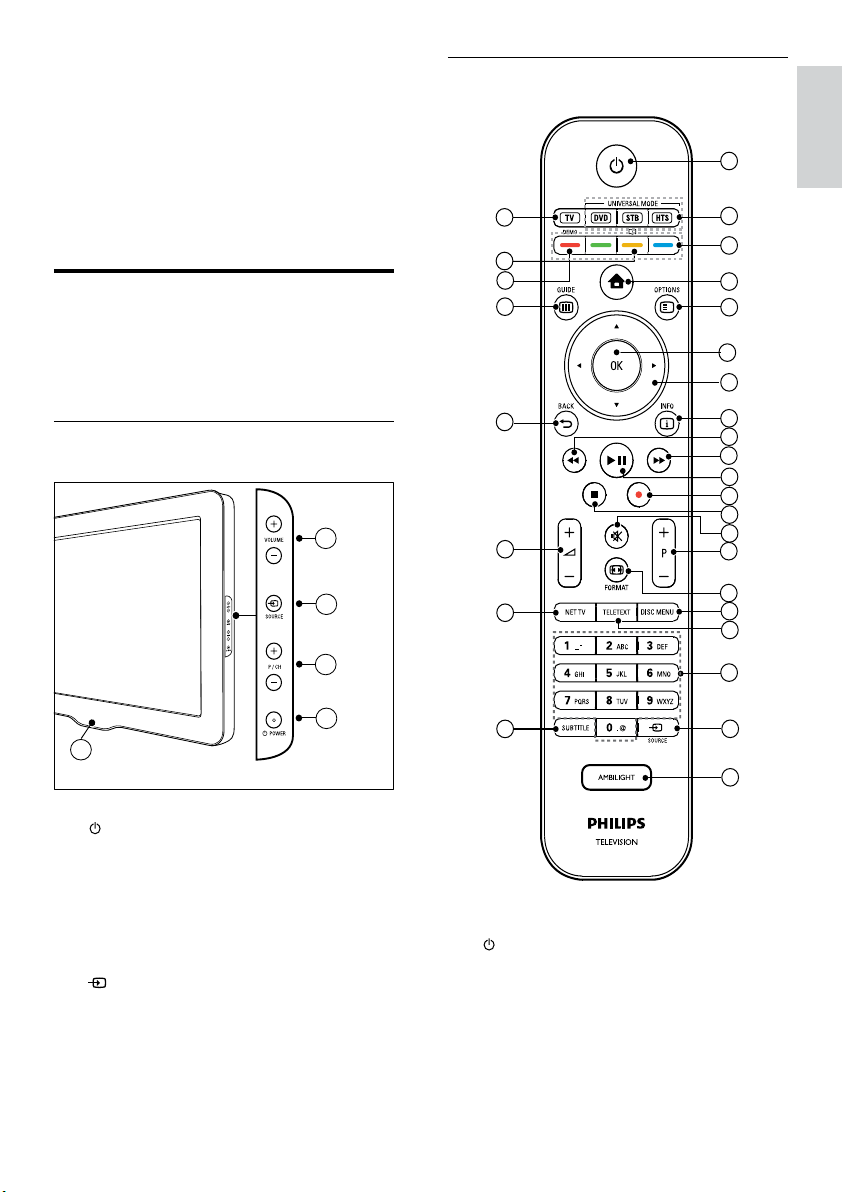
1
2
3
4
6
7
8
9
10
13
14
17
19
20
21
18
15
16
25
24
22
23
28
29
27
12
11
5
26
3 Produktet
3
4
2
1
5
Fjernbetjening
Tillykke med dit køb, og velkommen til Philips!
Hvis du vil have fuldt udbytte af den support,
som Philips tilbyder, kan du registrere dit
produkt på www.philips.com/welcome.
Produktoversigt
Dette kapitel giver dig et overblik over ofte
benyttede kontrolelementer og funktioner for
dette tv.
Betjeningsknapper på siden og indikatorer
a POWER: Tænder eller slukker for
produktet. Produktet slukkes aldrig helt,
medmindre netledningen tages ud af
kontakten.
b P/CH +/-: Skifter til den næste eller
forrige kanal.
c
SOURCE: Vælger tilsluttede enheder.
d VOLUME +/-: Forøger eller formindsker
lydstyrken.
e LightGuide: Lysindikator på forsiden
Dansk
a (Standby-Til)
Skifter produktet til standbytilstand, •
hvis det er tændt.
Tænder produktet, hvis det er i •
standbytilstand.
DA
7

b Universale betjeningsknapper (DVD/
STB/HTS)
Betjener andre enheder, f.eks.
dvd-afspiller, set-top-boks eller et
hjemmebiografsystem fra Philips eller
andre mærker.*
c Farveknapper
Vælger opgaver eller indstillinger.
d
(Hjem)
Slår star tmenuen til eller fra.
e
OPTIONS
Åbner indstillingerne for den aktuelle
aktivitet eller det aktuelle valg.
f OK
Bekræfter en indtastning eller et valg.
g
(Navigationsknapper)
Navigerer gennem menuerne.
h
INFO
Viser programoplysninger, hvis de ndes.
i
(Tilbage)
**Søger baglæns.
j
(Frem)
**Søger fremad.
k
(Afspil/Pause)
**Starter, holder pause i eller genoptager
afspilningen.
l
(Optagelse)
**Starter eller standser videooptagelse.
m
(Stop)
**Stopper afspilningen.
n
(Afbryd)
Slår lydgengivelse til eller fra.
o P +/- (Program +/-)
Skifter til den næste eller forrige kanal.
p
FORMAT
Vælger et billedformat.
q DISC MENU
Åbner eller afslutter diskmenuen.
r TELETEXT
Slår tekst-tv til eller fra.
s 0-9 (Numeriske knapper)
Vælger en kanal eller indstilling.
t
SOURCE
Vælger tilsluttede enheder.
u AMBILIGHT
Slår Ambilight til eller fra.*
v SUBTITLE
Aktiverer eller deaktiverer undertekster.
w NET TV
Åbner Net TV.*
x
+/- (Lydstyrke +/-)
Forøger eller formindsker lydstyrken.
y
BACK
Vender tilbage til den forrige menu.
z
GUIDE
Åbner eller afslutter den elektroniske
programoversigtsmenu (EPG).
{ DEMO
Slår demonstrationsmenuen til eller fra.
|
Åbner den elektroniske
brugervejledning.*
} TV
Skifter tilbage til antennekilden.
*Denne funktion er kun tilgængelig på
udvalgte modeller.
**Betjener den tilsluttede EasyLinkkompatible enhed.
8
DA
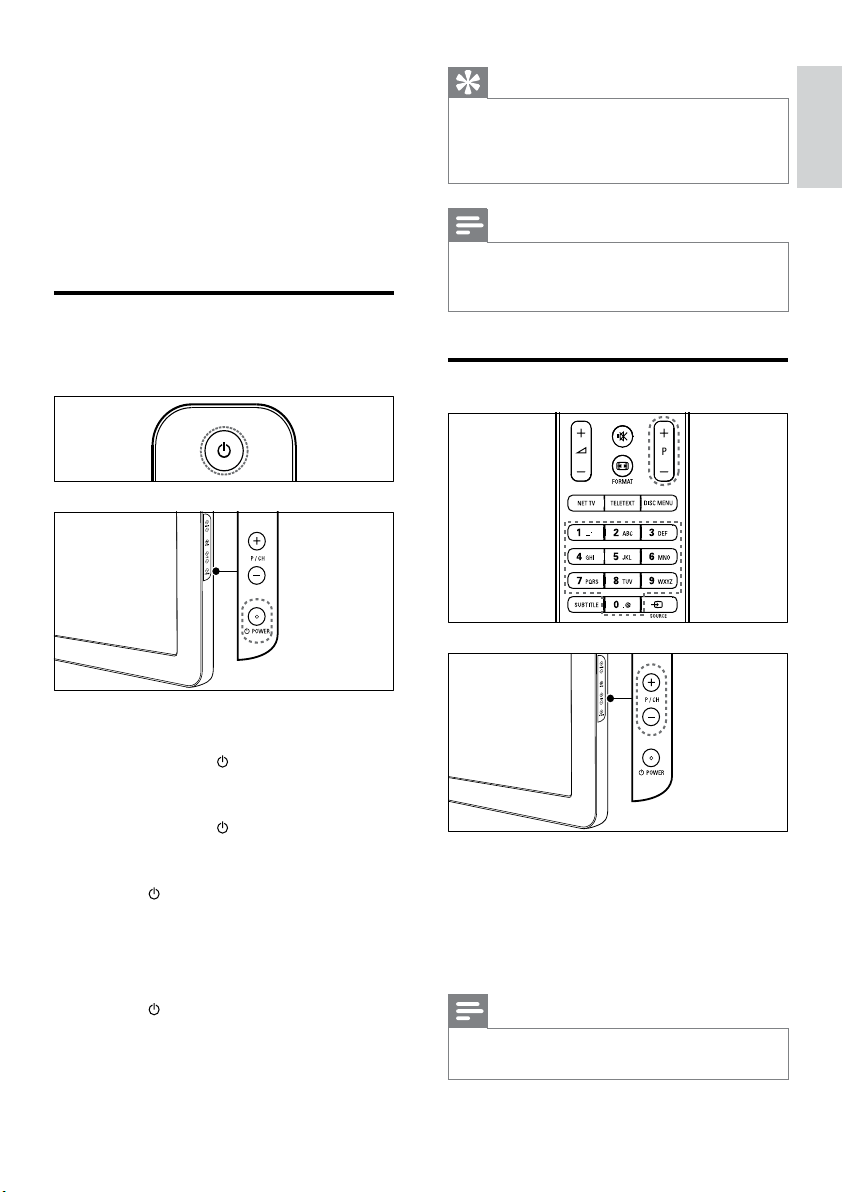
4 Brug af
produktet
Dette afsnit viser, hvordan du benytter de
grundlæggende funktioner (se ‘Flere funktioner i
produktet’ på side 14).
Tænd/sluk af tv eller sæt på standby
Tip
Selvom tv’et bruger meget lidt energi i standby, •
bliver der stadig brugt energi. Når tv’et ikke
bruges i længere tid ad gangen, bør du tage
tv-strømledningen ud af stikkontakten.
Bemærk
Hvis du ikke kan nde fjernbetjeningen, og du •
vil tænde tv’et fra standby, skal du trykke på
P/CH +/- på siden af tv’et.
Kanalskift
Dansk
Sådan tændes tv’et
Hvis lysindikatoren på forsiden er slukket, •
skal du trykke på
tv’et.
Hvis lysindikatoren på forsiden lyser rødt, •
skal du trykke på
fjernbetjeningen.
Sådan skiftes til standby
Tryk på •
fjernbetjeningen.
Sådan slukkes tv’et
Tryk på •
(Standby-Til) på
Lysindikatoren på forsiden skifter til »
rød.
POWER på siden af tv’et.
Lysindikatoren på forsiden slukker. »
POWER på siden af
(Standby-Til) på
Tryk på • P +/- på fjernbetjeningen eller på
P/CH +/- på siden af tv’et.
Indtast et kanalnummer ved hjælp af •
Numeriske knapper.
Brug kanal• oversigten (se ‘Skift af kanaler
via kanaloversigten’ på side 10).
Bemærk
Når du bruger en favoritliste, kan du kun vælge •
de kanaler, der står på denne liste.
DA
9
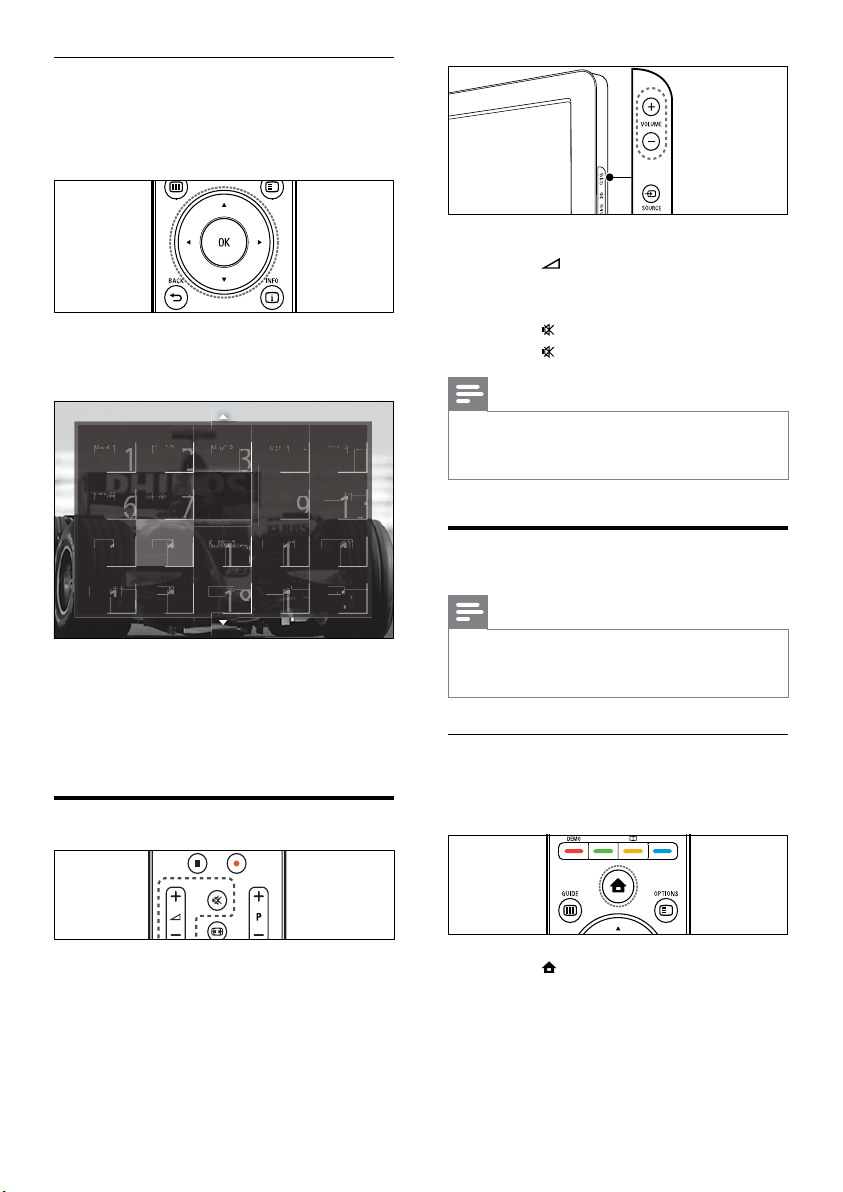
Skift af kanaler via kanaloversigten
Ned 1Ned 2RTL
5
5
5
Comedy
6
6
CNNNAnim
9
9
alaHBO
0
2
0
Euro
spspsp
122
over
onal3et
etetet
6
7
Net
5
000
3
RTL 8
8
Kanaloversigten gør det muligt at se en
oversigt over alle tilgængelige kanaler i en
gittervisning.
1 Tryk på OK.
Kanaloversigten vises. »
2 Tryk på Navigationsknapper for at vælge
en kanal.
3 Tryk på OK for at bekræfte dit valg.
Den valgte kanal vises. »
Justering af lydstyrken på tv’et
For at øge eller dæmpe lydstyrken
Tryk på •
Tryk på • VOLUME +/- på siden af tv’et.
For at slå lyden til eller fra
Tryk på •
Tryk på •
Bemærk
Brug menuen • [Lyd] til at justere lydstyrken
(se ‘Justering af lydindstillinger’ på side 19) i
hovedtelefonerne.
Se tilsluttede enheder
Bemærk
Tilføj nye enheder til startmenuen, før du •
vælger dem, så det bliver nemt at få adgang til
dem.
Tilføjelse af en enhed til startmenuen
Tilslut og tænd for enheder, før de tilføjes til
startmenuen.
+/-.
for at slå lyden fra.
igen for at slå lyden til igen.
10
DA
1 Tryk på (Hjem).
Startmenuen vises. »

Tilføj ny enhed
Gennemse USB
Opsætning
Se TV Gennemse PC
Gennemse Net TV
2 Tryk på Navigationsknapper for at vælge
[Tilføj ny enhed].
3 Tryk på OK.
Der vises en meddelelse, hvor » [Start]
er markeret, og hvor du bliver spurgt,
om du vil starte vejledningen til
tilføjelse af nye enheder.
4 Tryk på OK.
Følg instruktionerne på skærmen for at »
vælge type af enhed og hvor enheden
er tilsluttet. Når vejledningen er
gennemført, vises ikonet for ny enhed i
startmenuen.
Tip
Undgå uoverskuelighed på skærmen ved at •
fjerne enheder fra startmenuen, når de ikke
længere er tilsluttede (se ‘Fjernelse af enheder
fra star tmenuen’ på side 15).
Vælg en enhed via kildelisten
Dansk
1 Tryk på SOURCE.
Nu vises kildelisten. »
2 Tryk på Navigationsknapper for at vælge
en enhed.
3 Tryk på OK for at bekræfte dit valg.
Tv’et skifter til den valgte enhed. »
Adgang til Net TV (kun udvalgte modeller)
Når tv’et har forbindelse til internettet, kan
du bruge Net TV og få adgang til videoer,
billeder, musik, informationer, spil og andre
onlinetjenester.
Bemærk
Koninklijke Philips Electronics N.V. er ikke •
ansvarlig for indhold leveret af Net TVtjenesteudbydere.
Adgang til Net TV
Vælg en enhed via startmenuen
1 Tryk på (Hjem).
Startmenuen vises. »
2 Tryk på Navigationsknapper for at vælge
3 Tryk på OK for at bekræfte dit valg.
en enhed.
Tv’et skifter til den valgte enhed. »
Bemærk
Tilslut tv’et til et computernetværk, før du •
forsøger at få adgang til Net .
1 Tryk på NET TV.
Startsiden for Net TV vises. »
DA
11
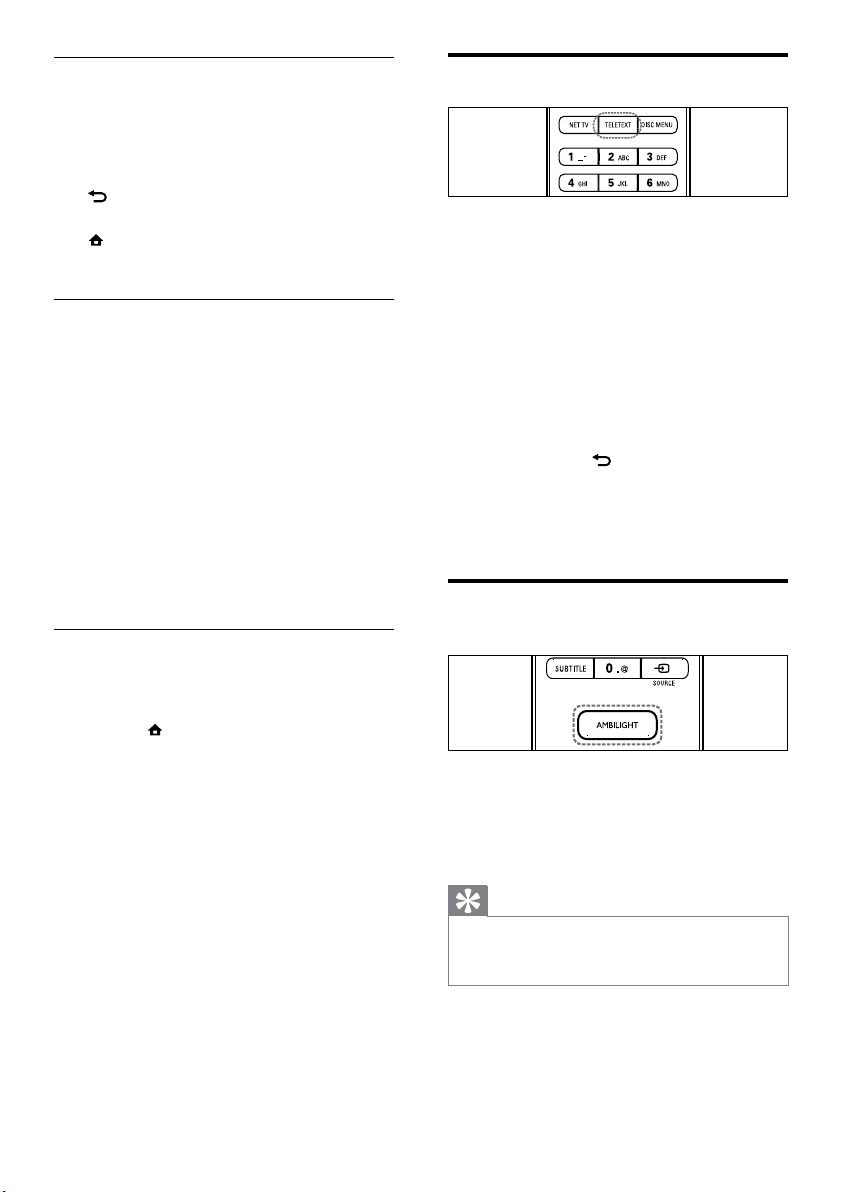
Navigation i Net TV
Tryk på:
• Navigationsknapper for at navigere i Net
TV eller på websider
• OK for at få vist eller vælge et emne
•
BACK for at gå tilbage til en tidligere
side
•
(Hjem) for at afslutte Net TV og gå
tilbage til startmenuen
Markering af favoritsider på Net TV
Du kan markere Net TV-sider eller -tjenester
som favoritter, så de er nemme at nde igen.
1 Tryk på Navigationsknapper for at vælge
[Føj til foretrukne].
2 Tryk på OK.
3 Tryk på Navigationsknapper for at
navigere til den side, der skal markeres,
og tryk derefter på OK.
4 Når du er færdig, skal du trykke på
Navigationsknapper for at vælge [Udført]
og derefter trykke på OK.
Sletning af browserdata
Slet browserdata, så du fjerner adgangskoder,
cookies og browserdata fra tv’et.
1 Tryk på (Hjem).
Startmenuen vises. »
2 Tryk på Navigationsknapper for at vælge
[Opsætning].
Menuen » [Opsætning] vises.
3 Tryk på Navigationsknapper for at
vælge [Installering] > [Ryd Net-TV-
hukommelse].
Adgangskoder, cookies og andre »
browserdata slettes nu fra tv’et.
Brug af tekst-tv
1 Tryk på TELETEXT.
Tekst-tv-skærmbilledet vises. »
2 Vælg en side ved at:
Indtaste sidenummeret med •
Numeriske knapper.
Trykke på • P +/- eller
Navigationsknapper for at se den
næste eller forrige side.
Trykke på • Farveknapper for at vælge
et farvekodet punkt.
Trykke på •
tilbage til en tidligere vist side.
BACK for at vende
3 Tryk på TELETEXT for at afslutte tekst-
tv.
Brug af Ambilight (kun udvalgte modeller)
1 Tryk på AMBILIGHT.
Ambilight slås til. »
2 Tryk på AMBILIGHT igen for at slå
Ambilight fra.
Tip
Du kan bruge Ambilight som lounge-lys ved •
at trykke på AMBILIGHT, når tv’et står på
standby. Tryk på OK for at ændre farverne.
12
DA
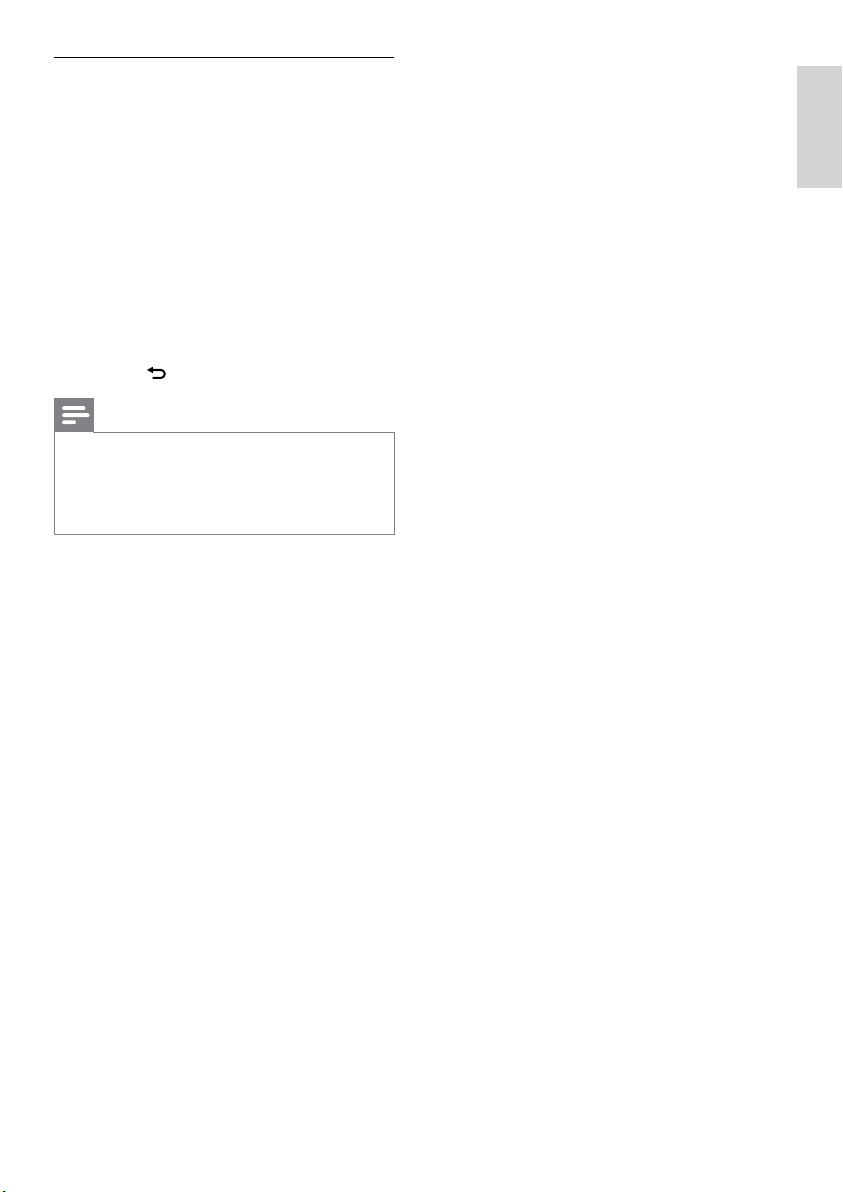
Indstil aktiv tilstand for Ambilight
Med aktiv tilstand for Ambilight kan du
indstille, hvor hur tigt Ambilight skal reagere på
billederne på skærmen.
1 Tryk på og hold AMBILIGHT nede i
mindst tre sekunder.
Bjælken » [Aktiv funktion] vises.
2 Tryk på Navigationsknapper for at ytte
skalaen mod [Afslappet], hvis du ønsker
en jævn og blød Ambilight-reaktion,
eller mod [Dynamisk], hvis du ønsker en
hurtigere reaktionstid
3 Tryk på BACK for at afslutte.
Bemærk
Du kan kun ændre indstillingen aktiv tilstand •
for Ambilight, hvis Ambilight [Farve] er
angivet til [Aktiv funktion]. Du kan nde ere
oplysninger om denne og andre avancerede
Ambilight-.
Dansk
DA
13
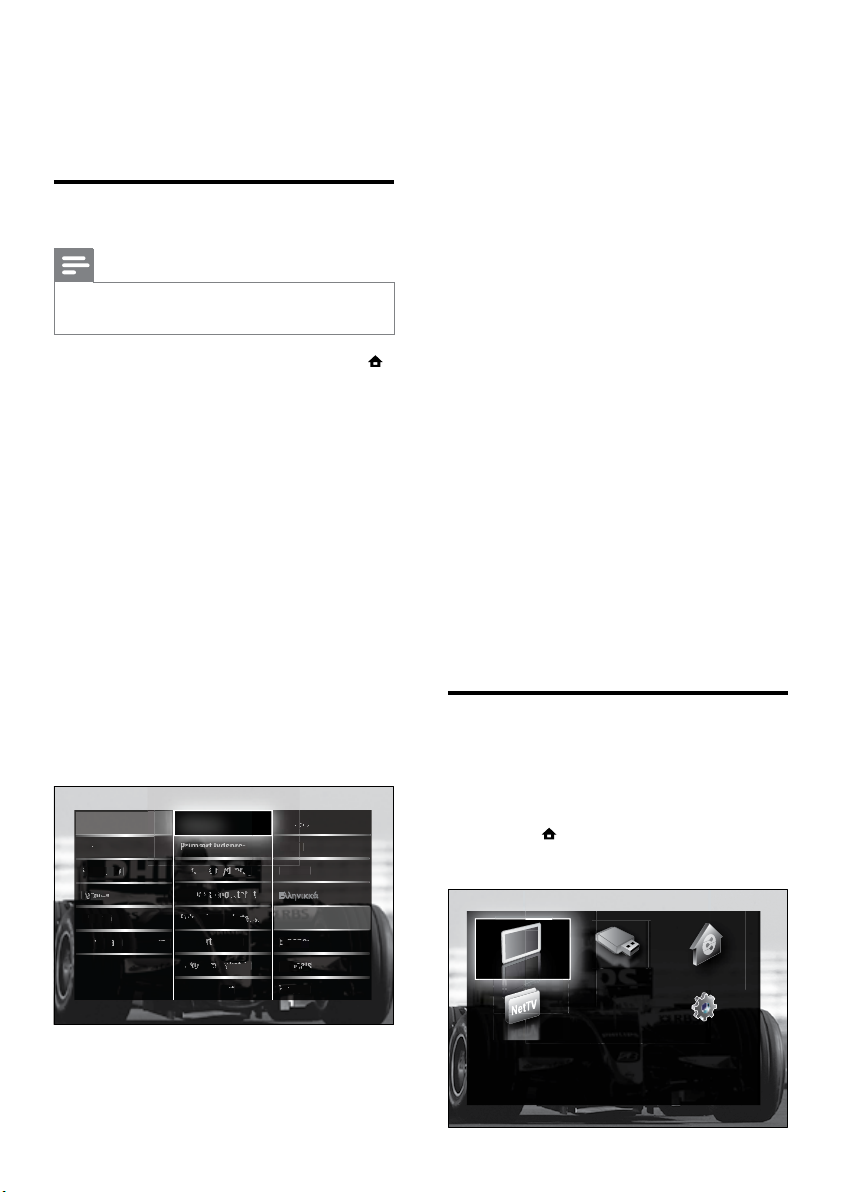
Tilføj ny enhed
Gennemse USB
Opsætning
Se TV Gennemse PC
Gennemse Net TV
5 Flere funktioner
Menusprog
i
nstallatio
n
rukne
rt lyrdsprogdær l
ydspr
ydsprogog
o
g
rt un
rt un
t un
t un
derte
derte
derte
derte
kst
kst
kst
er
dær u
dær u
ndert
ndert
ekst
ekst
en
en
ans
na
il fa
l fa
briksinillin
g
rt t
rt te
k
st-t
v
dær t
ekst-
ekst-
ekst-tvtv
Høreh
æmmet
c
h
EППЛУИОО¿
English
ol
ais
ski
s
Sprog
i produktet
Skift indstillinger for sprog
Bemærk
Spring dette trin over, hvis sprogindstillingerne •
er korrekte.
1 Mens tv’et er tændt, skal du trykke på
(Hjem).
Startmenuen vises. »
2 Tryk på Navigationsknapper for at vælge
[Opsætning].
Menuen » [Opsætning] vises.
3 Tryk på Navigationsknapper for at vælge
[Installering] > [Sprog] > [Menusprog].
Der vises en liste med sprog. »
4 Tryk på Navigationsknapper for at vælge
et menusprog.
5 Tryk på OK for at bekræfte dit valg.
Det valgte sprog anvendes til »
menuerne.
Ud over [Menusprog] kan du kongurere
følgende sprogindstillinger via menuen [Sprog]
(kun digitale kanaler):
• [Primært lydsprog]/[Sekundær lydsprog]
Vælg primære og sekundære lydsprog til
digitale kanaler.
• [Primært undertekst]/[Sekundær
undertekst]
Vælg primære og sekundære
under tekstprog til digitale kanaler.
• [Primært tekst-tv]/[Sekundær tekst-tv]
Vælg primære og sekundære tekst-tvsprog til digitale kanaler.
• [Hørehæmmet]
Vælg [Til] for at få vist undertekster på
primære og sekundære lydsprog.
• [Svagtseende]
Hvis denne funktion er tilgængelig,
kan du vælge denne, hvis du vil høre
lydkommentarer for svagtseende
via indstillingerne: [Højttalere],
[Hovedtelefon] eller [Højttalere
+ hovedtelefon]. Vælg [Fra] for at
deaktivere funktionen.
• [Foretrukken lydformat]
Vælg [Avanceret] for at opnå den bedste
lydgengivelse fra hjemmebiografsystemer.
Vælg [Standard] for at opnå den bedste
lydgengivelse fra tv-højttalerne og
almindelige lydsystemer.
Adgang til startmenuen
Startmenuen giver nem adgang til tilsluttede
enheder, billed- og lydindstillinger samt andre
nyttige funktioner.
1 Tryk på (Hjem).
Startmenuen vises. »
14
DA
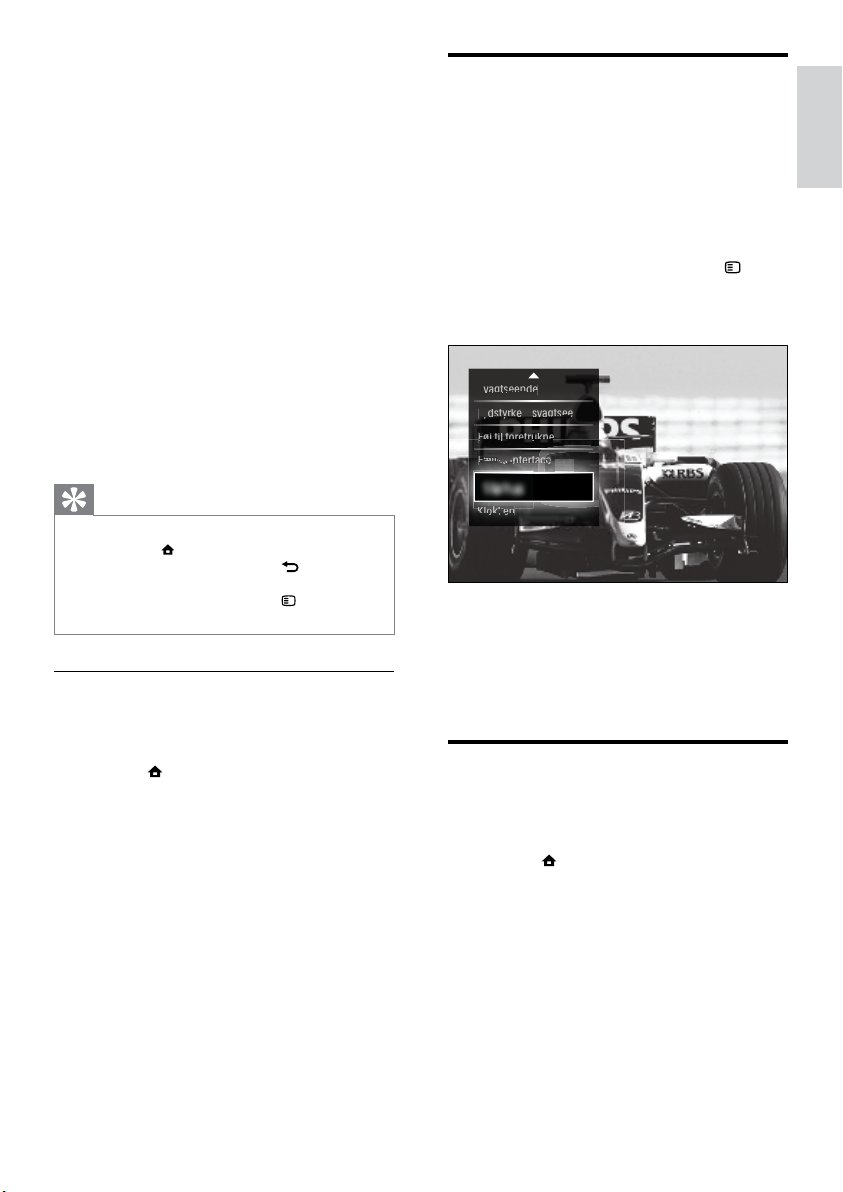
Status
tsee
nde
yds
tyrk
tyrk
tyrk
tyrk
-
e
svag
sva
svag
tsee
tsee
til
fore
truknene
es i
es i
nter
nternfa
ken
2 Tryk på Navigationsknapper for at vælge
et punkt i star tmenuen:
• [Se TV]Skifter tilbage til
antennekilde, hvis en anden kilde er
valgt.
• [Opsætning]Giver adgang til menuer,
hvor du kan ændre billede, lyd og
andre tv-indstillinger.
• [Tilføj ny enhed]Tilføjer nye enheder
til startmenuen.
• [Gennemse USB]Åbner
indholdsbrowseren, hvis der er
tilsluttet en USB-lagerenhed.
• [Gennemse PC]Åbner
indholdsbrowseren, hvis et pcnetværk er tilgængeligt.
• [Gennemse Net TV]Åbner Net TV.
3 Tryk på OK for at bekræfte dit valg.
Tip
Du kan til enhver tid afslutte startmenuen ved •
at trykke på (Hjem).
Du kan til enhver tid trykke på
• BACK for at
afslutte menuen [Opsætning].
Du kan til enhver tid trykke på
• OPTIONS
for at afslutte menuen med indstillinger.
Fjernelse af enheder fra startmenuen
Hvis en enhed ikke længere er forbundet til
tv’et, skal du fjerne den fra startmenuen.
1 Tryk på (Hjem).
Startmenuen vises. »
2 Tryk på Navigationsknapper for at vælge
den enhed, der skal fjernes.
3 Tryk på OPTIONS.
Nu vises en liste, hvor » [Fjern denne
enhed] er markeret.
4 Tryk på OK.
Der vises en meddelelse, hvor du bliver »
spurgt, om enheden skal fjernes.
5 Tryk på OK.
Startmenuen vises, og enheden er »
fjernet fra menuen.
Åbning af menuen med indstillinger
Menuen med indstillinger giver dig hurtig
adgang til hukommelsespanelet for billede og
lyd samt andre nyttige funktioner, bl.a. [Status].
Menuen [Status] giver et overblik over de
aktuelle tv-oplysninger.
1 Mens du ser tv, skal du trykke på
OPTIONS.
Menuen med indstillinger vises. »
2 Tryk på Navigationsknapper for at vælge
en indstilling.
3 Tryk på OK.
Menuen for den valgte indstilling vises. »
Adgang til opsætningsmenuen
Menuen [Opsætning] giver dig adgang til billed-,
lyd- og øvrige tv-indstillinger.
1 Tryk på (Hjem).
Startmenuen vises. »
2 Tryk på Navigationsknapper for at vælge
[Opsætning].
3 Tryk på OK.
Menuen » [Opsætning] vises.
Dansk
DA
15
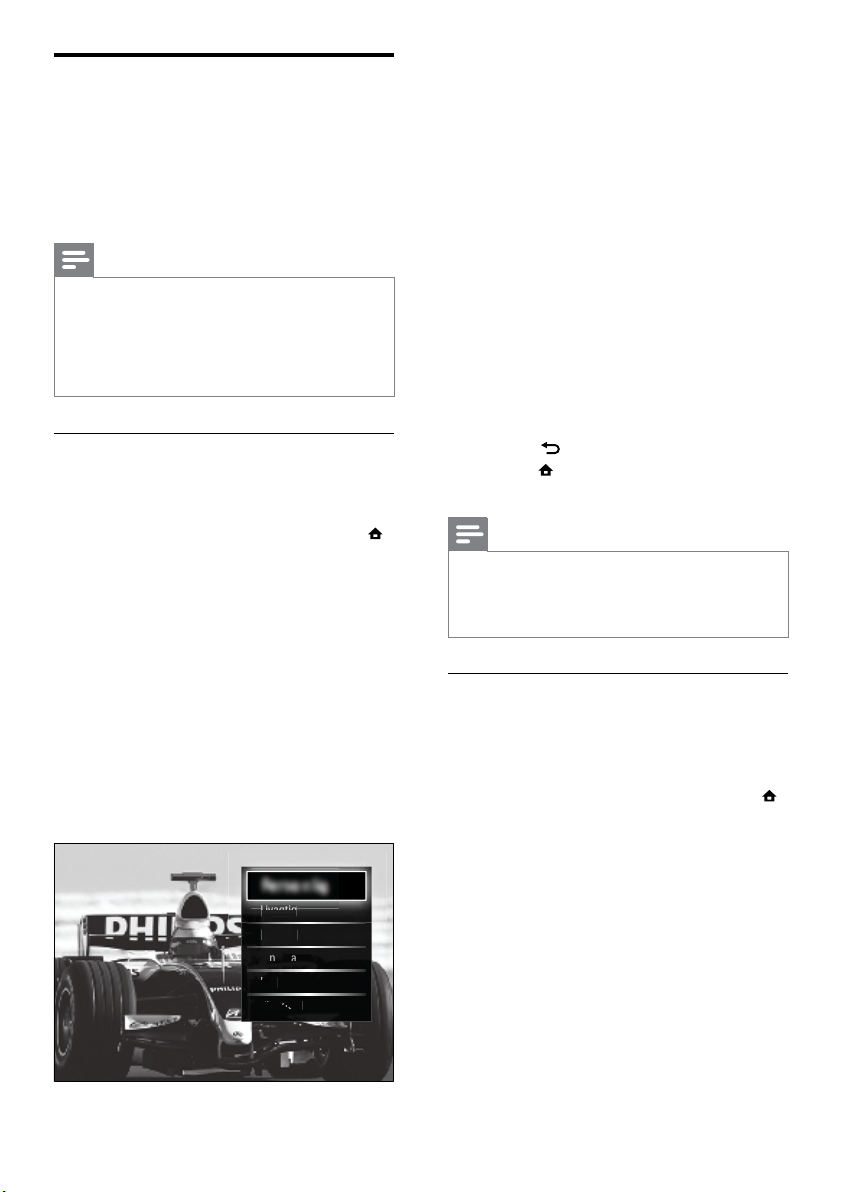
Ændring af billed- og
Personlig
gtig
Naturli
g
ne
ma
dard
da
lydindstillinger
Juster billed- og lydindstillinger, så de passer
til dine præferencer. Du kan anvende
foruddenerede indstillinger eller ændre
indstillinger manuelt.
Bemærk
Mulighederne for at ændre indstillinger er •
begrænset, hvis tv-placeringen er angivet
til tilstanden [Butik]. Angiv tv-placering til
tilstanden [Hjem], hvis du vil have adgang
til alle tv-indstillinger (se ‘Ændring af tvpræferencer’ på side 34).
Brug af smart-indstillinger
Brug smar t-indstillinger for at anvende
foruddenerede billed- og lydindstillinger.
1 Mens tv’et er tændt, skal du trykke på
(Hjem).
Startmenuen vises. »
2 Tryk på Navigationsknapper for at vælge
[Opsætning].
3 Tryk på OK.
Menuen » [Opsætning] vises.
4 Tryk på Navigationsknapper for at vælge
[Smarte indstillinger].
5 Tryk på OK.
Nu vises en liste med smart- »
indstillinger.
6 Tryk på Navigationsknapper for at vælge:
• [Personlig]Indstillinger tv’et til
dine personlige præferencer, som
er indstillet i [Billede] og [Lyd]
menuerne i [Opsætning].
• [Livagtig]Avancerede og dynamiske
indstillinger, ideelt til brug i dagslys.
• [Naturlig]Naturlig billedinstilling.
• [Biograf]Ideelle indstillinger til at se
lm.
• [Spil]Ideelt til spil.
• [Standard]De mest
energibevidste indstillinger.
Standardfabriksindstillinger.
7 Tryk på OK for at bekræfte dit valg.
Smart-indstillingen anvendes. »
8 Tryk på BACK for at afslutte, eller
tryk på
startmenuen.
[Smarte indstillinger] er også tilgængelig via
•
[Billede og lyd]-hukommelsespanelet (se ‘Brug
af hukommelsespanelet for billede og lyd’ på
side 17).
Brug indstillingsassistenten
Brug indstillingsassistenten for at blive ført
igennem de bedste billed- og lydindstillinger til
dine behov.
(Hjem) for at vende tilbage til
Bemærk
1 Mens tv’et er tændt, skal du trykke på
(Hjem).
Startmenuen vises. »
2 Tryk på Navigationsknapper for at vælge
[Opsætning].
3 Tryk på OK.
Menuen » [Opsætning] vises.
4 Tryk på Navigationsknapper for at vælge
[Billede] > [Indstillingsassistent].
5 Tryk på OK.
Der vises en meddelelse, hvor du bliver »
bedt om at starte indstillingsassistenten.
16
DA
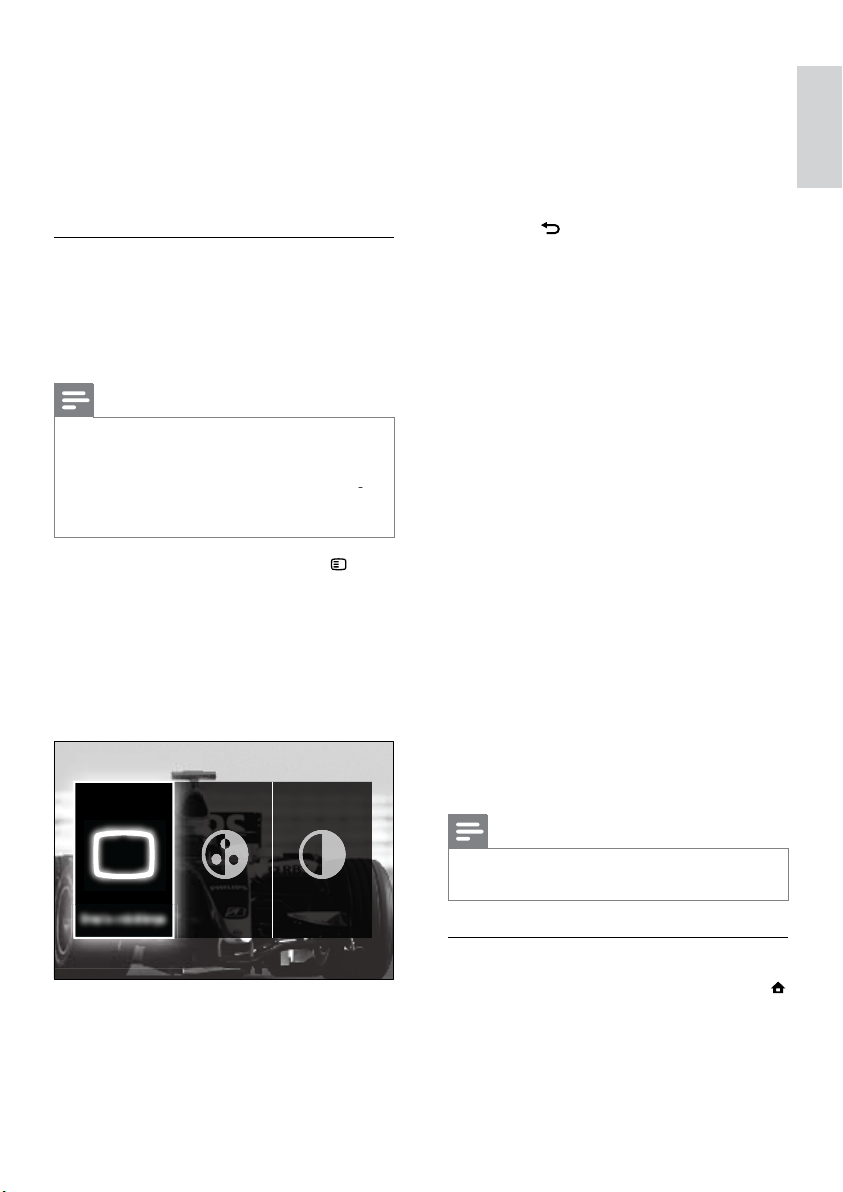
6 Tryk på Navigationsknapper for at vælge
Smarte indstillinger
[Start].
7 Tryk på OK.
Følg instruktionerne på skærmen for »
at vælge dine foretrukne billed- og
lydindstillinger.
Brug af hukommelsespanelet for billede og lyd
Brug hukommelsespanelet [Billede og lyd],
hvis du vil have adgang til ofte benyttede
billed- og lydindstillinger.
Bemærk
Alle billedindstillinger er tilgængelige via •
[Billede]-menuen (se ‘Manuel justering af
billedindstillinger’ på side 17).
Alle lydindstillinger er tilgængelige via
• [Lyd]-
menuen (se ‘Justering af lydindstillinger’ på side
19).
1 Mens du ser tv, skal du trykke på
OPTIONS.
Menuen med indstillinger vises. »
2 Tryk på Navigationsknapper for at vælge
[Billede og lyd].
Hukommelsespanelet » [Billede og lyd]
vises.
5 Tryk på Navigationsknapper for at justere
billed- eller lydindstillingen.
6 Tryk på OK for at bekræfte dit valg.
Billed- eller lydindstillingen anvendes, »
og hukommelsespanelet [Billede og
lyd] vises igen.
7 Tryk på BACK for at afslutte.
Følgende indstillinger kan kongureres via
hukommelsespanelet [Billede og lyd].
• [Smarte indstillinger]Anvender
foruddenerede billed- og lydindstillinger.
• [Farve] Justerer farvemætning.
• [Kontrast] Justerer intensiteten i meget
lyse områder og lader mørke områder
være uændrede.
• [Bas]Justerer basniveauet.
• [Diskant]Justerer diskantniveauet.
• [Tv-hø jtt alere]Tænder eller slukker
for tv-højttalerne. Hvis [Automatisk
(EasyLink)] er valgt, slukker
højttalerne, når der registreres
indhold fra et EasyLink-kompatibelt
hjemmebiografsystem.
• [Aktiv funktion]Angiver en Ambilight-
indstilling mellem et afslappet og et
dynamisk niveau. Denne funktion er
kun tilgængelig, når Ambilight [Farve] er
angivet til [Aktiv funktion].
• [Ambilight]Slår Ambilight til eller fra.
• [Lys]Ændrer den udsendte Ambilight-
lysstyrke.
Dansk
3 Tryk på Navigationsknapper for at vælge
den billed- eller lydindstilling, du vil
justere.
4 Tryk på OK.
Billed- eller lydindstillingsmenuen vises. »
Bemærk
[Bas] og [Diskant] er ikke tilgængelige, hvis
•
[Tv-højt ta lere] er angivet til [Fra].
Manuel justering af billedindstillinger
1 Mens TV’et er tændt, skal du trykke på
(Hjem).
Startmenuen vises. »
2 Tryk på Navigationsknapper for at vælge
[Opsætning].
17
DA
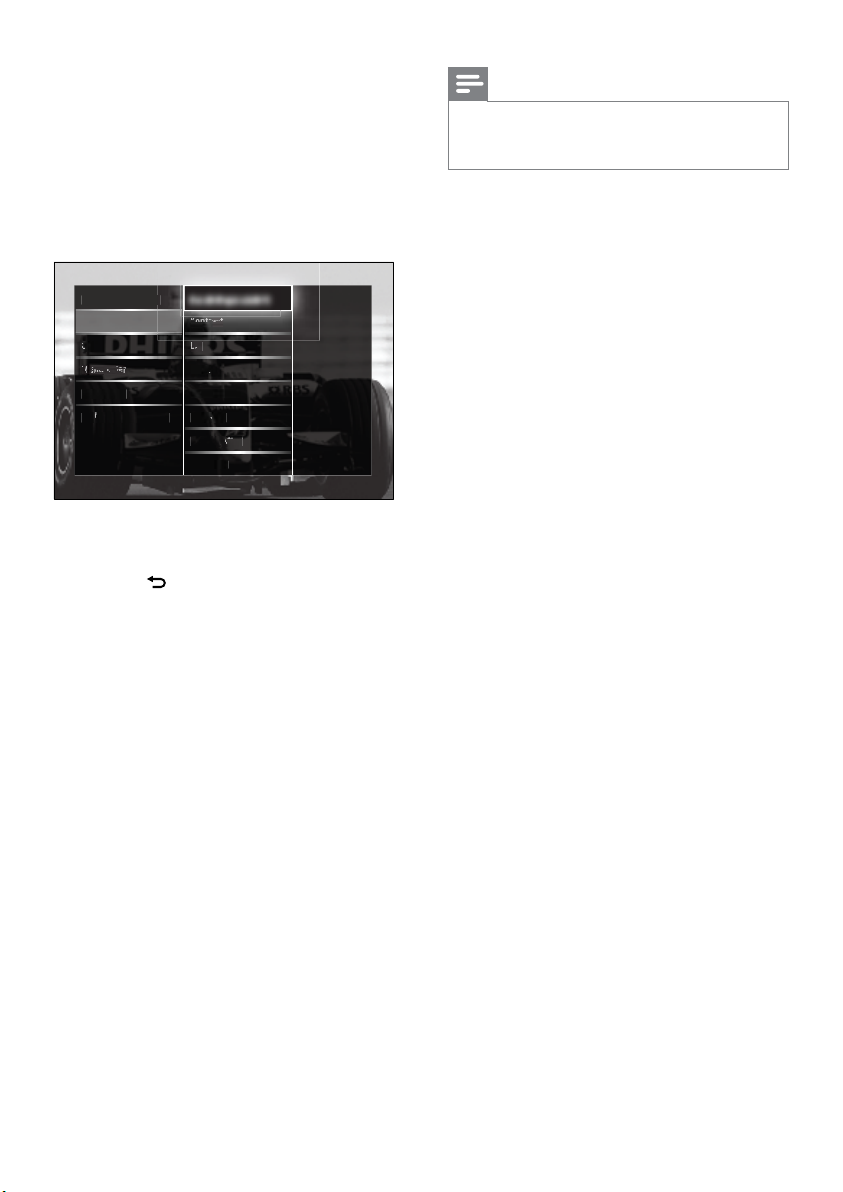
3 Tryk på OK.
Billede
Indstillingsassistent
heder
Smarte indstillinge
ast
nstallerin
g
nuanc
e
ering af softwar
e
Støjr
edukt
dukt
dukt
ion
arveton
e
hed
h
Menuen » [Opsætning] vises.
4 Tryk på navigationsknapperne for at vælge
Navigationsknapper. Menuen [Billede]
vises.
5 Tryk på OK.
Menuen » [Billede] vises.
6 Tryk på Navigationsknapper og OK for at
vælge og justere en billedindstilling.
7 Tryk på BACK for at afslutte.
Følgende billedindstillinger kan kongureres.
Visse billedindstillinger er ikke tilgængelige,
afhængigt af billedkildens format.
• [Indstillingsassistent]Lad
indstillingsassistenten vise dig de bedste
billed- og lydindstillinger.
• [Kontrast] Justerer intensiteten i meget
lyse områder og lader mørke områder
være uændrede.
• [Lys] Justerer intensiteten og detaljerne i
mørke områder.
• [Farve] Justerer farvemætning.
• [Farvenuance] Kompenserer for
variationerne i farverne i udsendelser, der
er kodet med NTSC.
• [Skarphed] Justerer skarpheden ved
• [Støjreduktion] Filtrerer og nedsætter
• [Farvetone]Justerer farvebalancen i et
18
detaljer i billedet.
støjen i et billede.
billede.
DA
Bemærk
Inden du justerer • [Sædvanlig farvetone],
skal du vælge [Farvetone] > [Sædvanlig] og
derefter trykke på OK for at aktivere valget.
• [Sædvanlig farvetone]Brugerdenerer en
farvetoneindstilling.
• [Pixel Plus HD]/[Pixel Precise HD]Giver
adgang til avancerede billedindstillinger:
• [Perfect Natural Motion]Reducerer
felt- og linjeimmer, så bevægelserne
vises jævnt og roligt.
• [100Hz Clear LCD]Indstiller tv’ets
opdateringshastighed til maks. på
100 Hz for at opnå uovertruffen
skarphed ved bevægelser, et bedre
sortniveau, høj kontrast med
immerfrit, roligt billede og en større
visningsvinkel.
• [Avanceret skarphed]Sikrer
overlegen skarphed, navnlig på linjer
og konturer i billedet.
• [Dynamisk kontrast] Fremhæver
automatisk kontrasten i et billede.
• [Dynamisk baggrundslys]Justerer
lysstyrken for tv’ets
baggrundsbelysning, så den passer til
lysforholdene.
• [MPEG artefakt-reduktion]Udjævner
overgange på digitale billeder. Du kan
slå denne funktion til og fra.
• [Farveforbedring]Gør farverne
mere levende og forbedrer
detaljeopløsningen i stærke farver.
Du kan slå denne funktion til og fra.
• [PC-tilstand]Aktiverer justering
af billedindstillinger, når en pc er
tilsluttet tv’et via HDMI. Hvis denne er
aktiveret, kan du vælge [Billedformat]
> [Ikke skalérbart], der sikrer optimal
detaljevisning for pc-indhold.
• [Lyssensor]Justerer billedindstillingerne
dynamisk, så de passer til lysforholdene.
• [Billedformat]Ændrer billedformatet.
• [Auto-formattilstand]Indstille
r billedformatet til automatisk
skærmudfyldning eller -zooming.
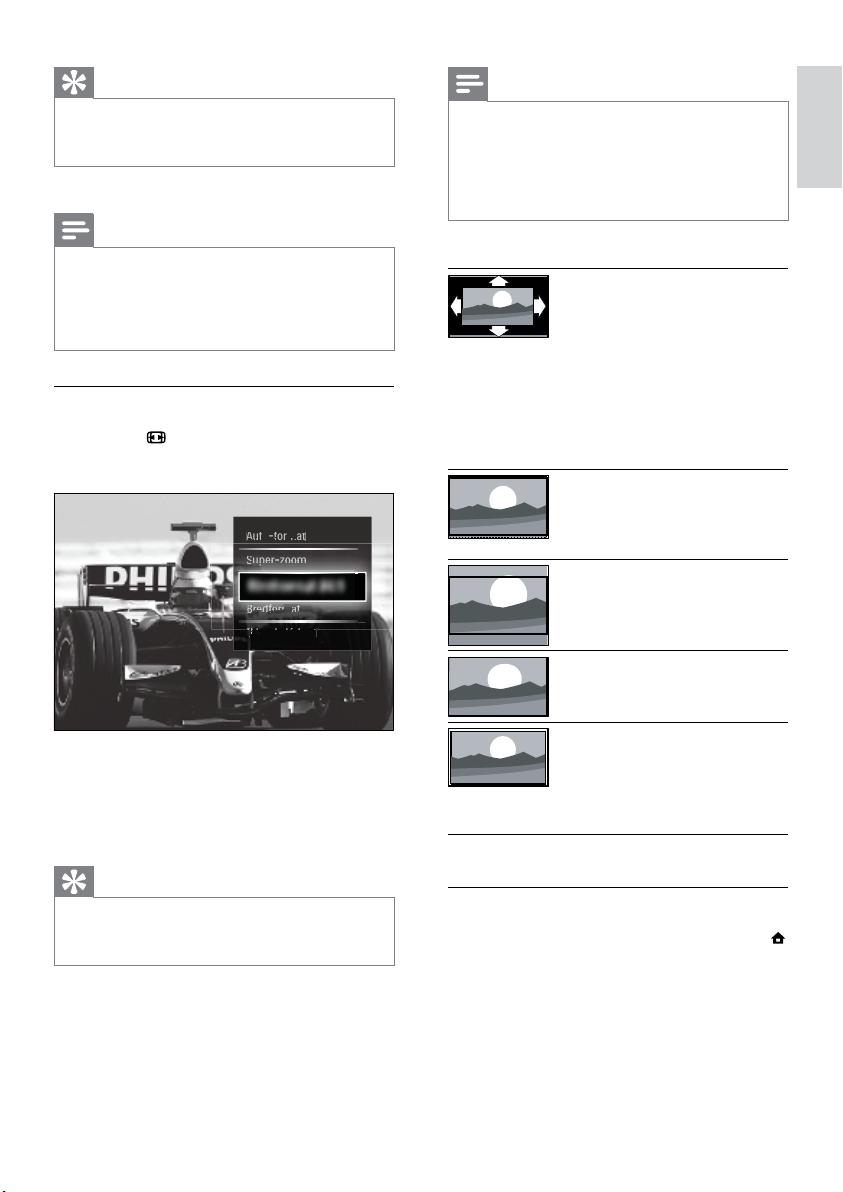
Tip
Filmformat 16:9
rzo
om
Auto
Auto
-for
-for
skalérbar
treform
at
Hvis • [Auto-formattilstand] er deaktiveret, skal
du vælge [Billedformat] > [Auto-format] for
at aktivere valget.
• [Billedskift]Justerer billedpositionen.
Bemærk
[Farve]- og [Kontrast]-indstillingerne
•
er også tilgængelige via [Billede og
lyd]-hukommelsespanelet (se ‘Brug af
hukommelsespanelet for billede og lyd’ på side
17).
Ændring af billedformat
1 Tryk på FORMAT.
Nu vises en liste over billedformater. »
2 Tryk på Navigationsknapper for at vælge
et billedformat.
3 Tryk på OK for at bekræfte dit valg.
Det valgte billedformat aktiveres. »
Bemærk
Afhængigt af billedkilden vil visse •
billedformater ikke være tilgængelige og vil ikke
blive vist på skærmen.
Inden du justerer
• [Ikke skalérbart], skal du
vælge [Billede] > [PC-tilstand] > [Til] og
derefter trykke på OK for at aktivere valget.
[Auto-format]
Forstørrer billedet,
så det udfylder hele
skærmen (undertekster
forbliver synlige).
Anbefales af hensyn til
minimal forvrængning af
skærmbilledet (men ikke til
HD eller pc).
[Super-zoom] Fjerner de
sorte bjælker i siden på
4:3-udsendelser. Anbefales
ikke til HD eller pc.
[Filmformat 16:9] Skalerer
det klassiske 4:3-format til
16:9. Anbefales ikke til HD
eller pc.
[Bredformat] Strækker
det klassiske 4:3-format
til 16:9.
[Ikke skalérbart] Giver
est detaljer ved pc. Kun
tilgængelig, når [PCtilstand] er aktiveret i
menuen [Billede].
Dansk
Tip
Billedformater er også tilgængelige via •
[Opsætning]-menuen (se ‘Adgang til
opsætningsmenuen’ på side 15).
Følgende billedformater kan vælges.
Justering af lydindstillinger
1 Mens TV’et er tændt, skal du trykke på
(Hjem).
Startmenuen vises. »
2 Tryk på Navigationsknapper for at vælge
[Opsætning].
3 Tryk på OK.
Menuen » [Opsætning] vises.
19
DA
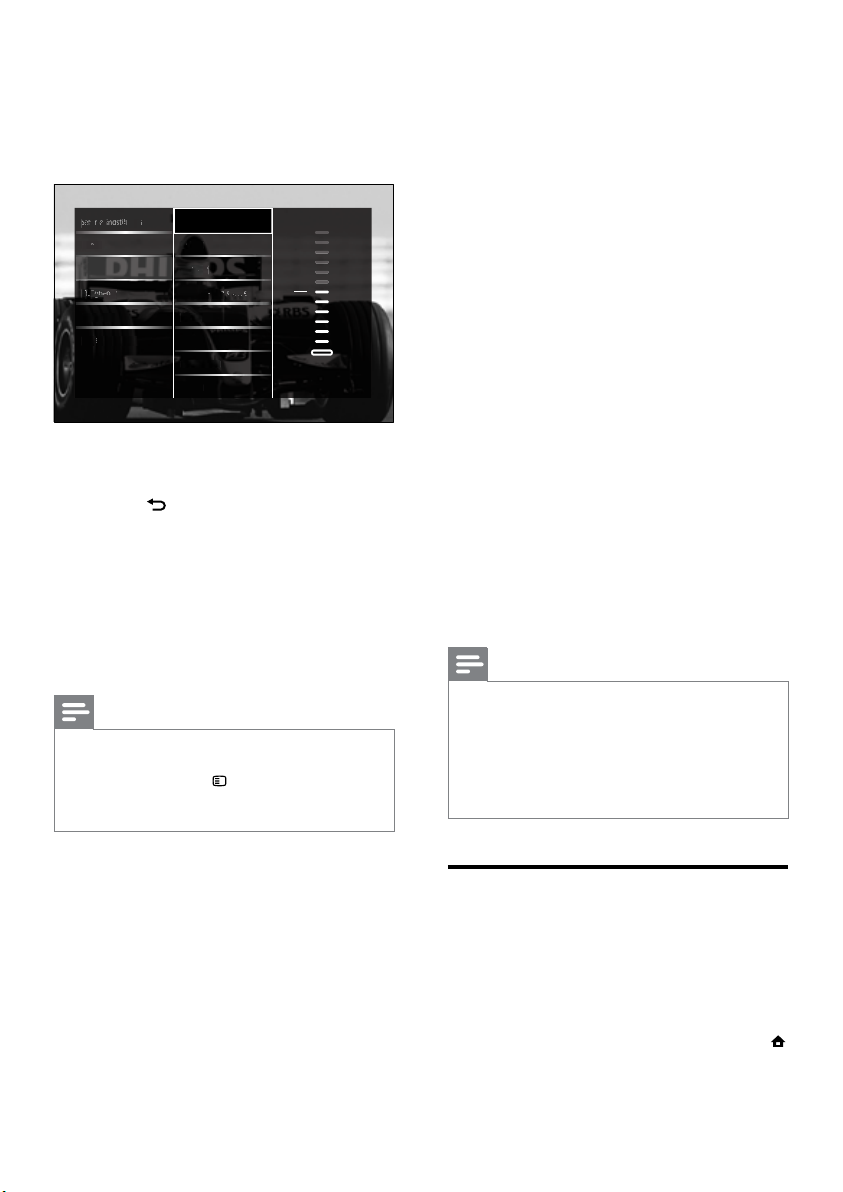
4 Tryk på navigationsknapperne for at vælge
Lyd
Bas
-8
d
e
e in
e in
dstil
dstil
linge
linge
r
r
n
t
yrke
Lydstyrke
- sva
gtsee
gtsee
ndende
nde
hederheder
heder
Installerin
g
Audio
sprog
ering af softwareD
ual
I-I
I
ono/Stere
o
Diskan
t
Bas
Navigationsknapper. Menuen [Lyd] vises.
5 Tryk på OK.
Menuen » [Lyd] vises.
6 Tryk på Navigationsknapper og OK for at
vælge og justere en lydindstilling.
7 Tryk på BACK for at afslutte.
Følgende lydindstillinger kan kongureres.
Visse lydindstillinger vil muligvis ikke være
tilgængelige, afhængigt af udsendelsen.
• [Bas]Justerer basniveauet.
• [Diskant]Justerer diskantniveauet.
• [Lydstyrke]Justerer lydstyrken.
Bemærk
Inden du justerer • [Lydstyrke - svagtseende],
skal du vælge [Svagtseende]. Mens du ser
tv, skal du trykke på
[Svagtseende]. Vælg den ønskede indstilling og
tryk på OK.
OPTIONS og vælge
• [Dual I-II](Kun analoge kanaler) Vælger
mellem lydsprogene, hvis der udsendes
dual-lyd.
• [Mono/Stereo]Vælger mellem mono og
stereo, hvis der sendes i stereo.
• [Tv-hø jtt alere]Tænder eller slukker
for tv-højttalerne. Hvis [Automatisk
(EasyLink)] er valgt, slukker
højttalerne, når der registreres
indhold fra et EasyLink-kompatibelt
hjemmebiografsystem.
• [Surround]Aktiverer rumlig lyd.
• [Hovedtelefonlydstyrke]Justerer
hovedtelefonernes lydstyrke.
• [Delta-lydstyrke]Udjævner lydforskellen
mellem kanaler eller tilsluttede enheder.
Skift til den tilsluttede enhed, før du
ændrer delta-lydstyrken.
• [Balance]Justerer balancen mellem højre
og venstre højttaler, så den passer til
lyttepositionen.
• [Automatisk volumenjustering]Red
ucerer pludselige udsving i lydstyrken
automatisk, f.eks. ved skift af kanal.
Når denne funktion er aktiveret, bliver
lydstyrken mere ensartet.
Bemærk
[Bas]-, [Diskant]- og [ Tv-højt ta lere] -
•
indstillingerne er også tilgængelige via [Billede
og lyd]-hukommelsespanelet (se ‘Brug af
hukommelsespanelet for billede og lyd’ på
side 17). Når [Audiosprog] og [Lydstyrke -
svagtseende] understøttes, er de tilgængelige
direkte via menuen med indstillinger.
• [Lydstyrke - svagtseende]Indstiller
kombinationen af lyd for svagtseende og
almindelig lyd. Hvis det er tilgængeligt, vil
lyd for svagtseende give lydbeskrivelser
af handlinger på skærmen. Du kan også
aktivere dette ved at trykke på AD
(Lydbeskrivelse).
• [Audiosprog](Kun digitale kanaler) Vælger
20
mellem lydsprogene, hvis der udsendes
ere sprog.
DA
Ændring af Ambilightindstillinger (kun udvalgte
modeller)
Du kan justere Ambilight-farver, -klarhed og
-funktion, som det passer dig.
1 Mens TV’et er tændt, skal du trykke på
(Hjem).
Startmenuen vises. »
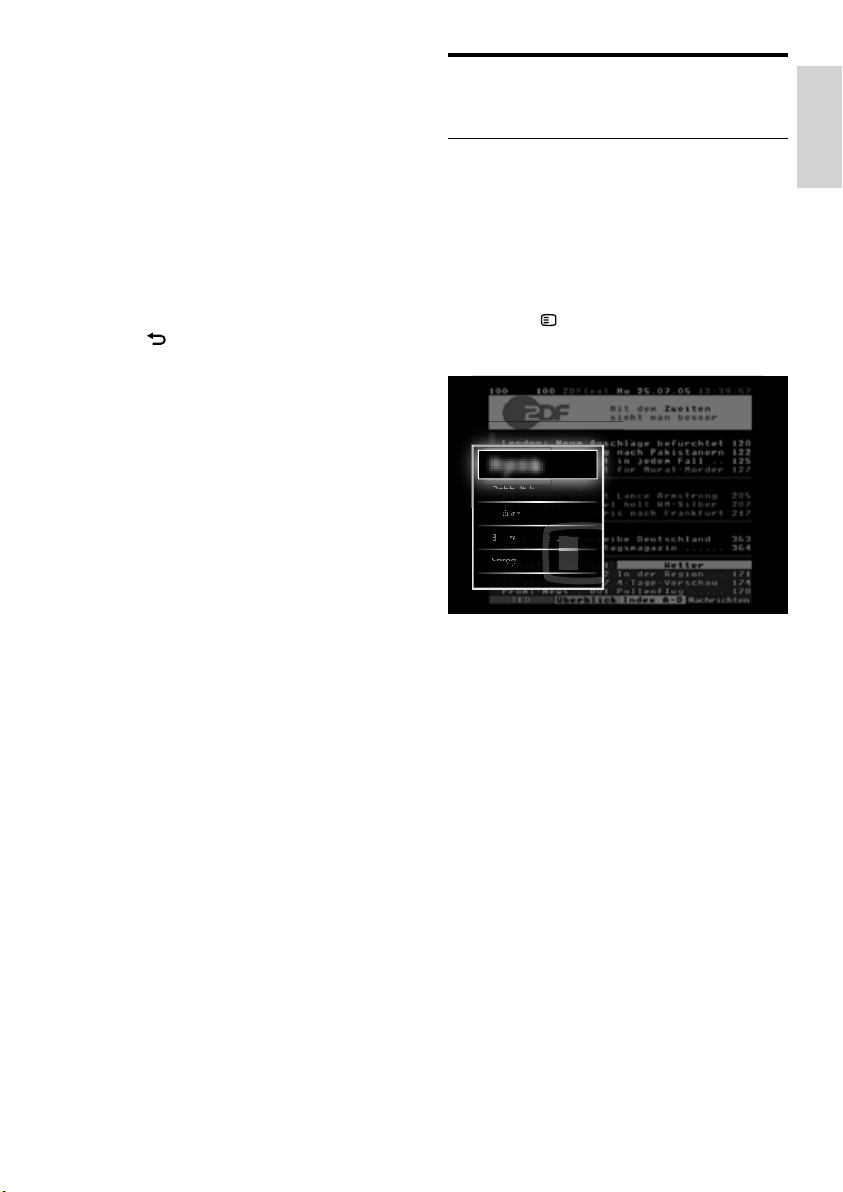
Frys side
elts
rm
Afsl
øre
re i
re
undune
der
g
g
2 Tryk på Navigationsknapper for at vælge
[Opsætning].
3 Tryk på OK.
Menuen » [Opsætning] vises.
4 Tryk på Navigationsknapper for at vælge
[Ambilight].
5 Tryk på OK.
Menuen » [Ambilight] vises.
6 Tryk på Navigationsknapper og OK for at
vælge og justere en Ambilight-indstilling.
7 Tryk på BACK for at afslutte.
Følgende Ambilight-indstillinger kan
kongureres:
• [Ambilight]Slår Ambilight til eller fra.
• [Aktiv funktion]Angiver en
Ambilight-indstilling mellem et
afslappet og et dynamisk niveau.
Denne funktion er kun tilgængelig,
når Ambilight [Farve] er angivet til
[Aktiv funktion].
• [Lysstyrke]Ændrer den udsendte
Ambilight-lysstyrke.
• [Farve]Vælger en foruddeneret eller
en brugerdeneret farveindstilling.
• [Sædvanlig farve]Giver mulighed for
njustering af foruddenerede farver.
• [Adskillelse]Indstiller forskellen
i Ambilight-farveniveau mellem
tv’ets sider. Aktivering af denne
funktion giver en dynamisk, ensartet
Ambilight-farve.
Brug avancerede tekst-tvfunktioner
Åbning af menuen med tekst-tvfunktioner
De este avancerede tekst-tv-funk tioner
åbnes via menuen med tekst-tv-funktioner.
1 Tryk på TELETEXT.
Tekst-tv-skærmbilledet vises. »
2 Tryk på OPTIONS.
Tekst-tv-menuen vises. »
3 Tryk på Navigationsknapper for at vælge
en indstilling:
• [Frys side]Fryser den aktuelle side.
• [Dobbeltskærm]/[Fuld
skærm]Aktiverer og deaktiverer
tekst-tv i delt skærmbillede, hvor
den aktuelle kanal eller kilde vises til
venstre i skærmbilledet med tekst-tv
til højre.
• [Afsløre]Skjuler eller viser skjulte
oplysninger på en side, f.eks.
løsninger på gåder eller spørgsmål.
• [Bladre i undersider]Skifter
automatisk mellem undersider, hvis
disse er tilgængelige.
• [Sprog]Skifter til en anden
sproggruppe for at vise et sprog
korrekt, hvis dette sprog benytter et
andet tegnsæt.
4 Tryk på OK for at bekræfte dit valg.
Tekst-tv-skærmbilledet vises. »
Dansk
21
DA
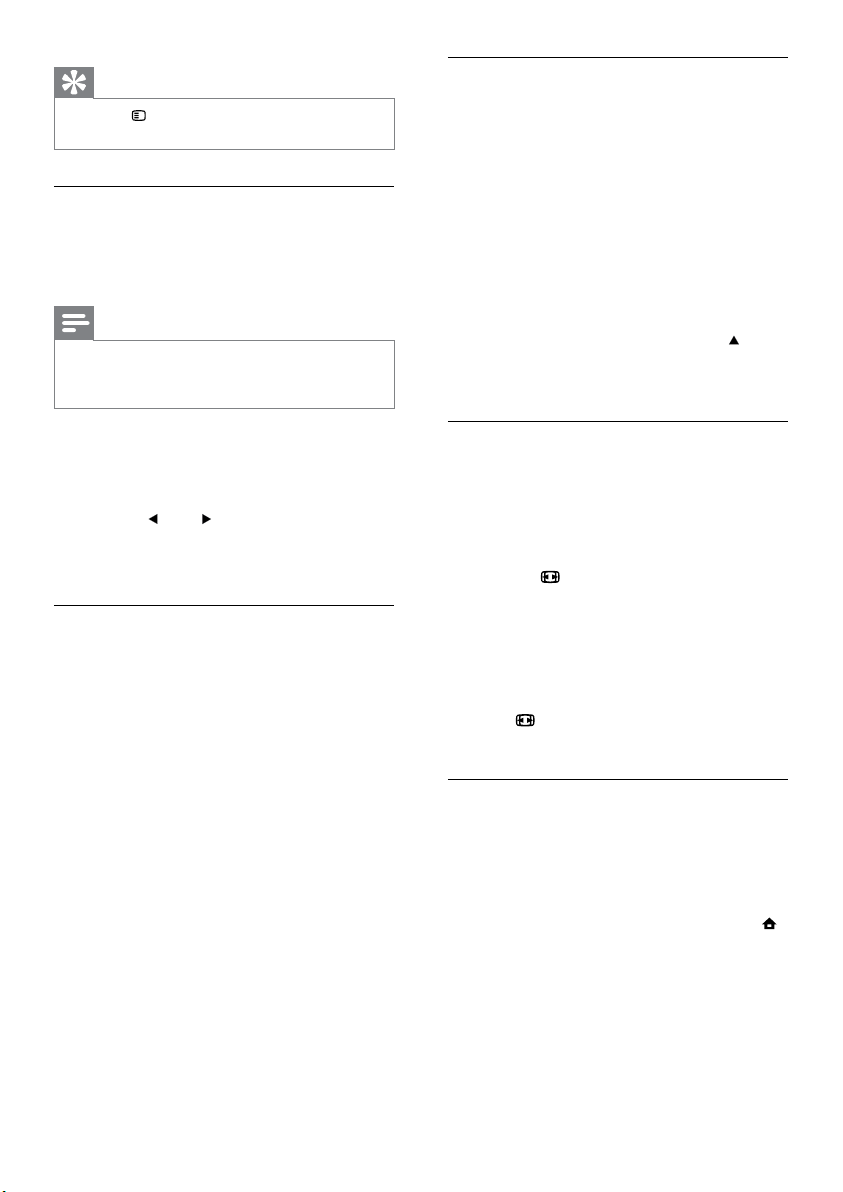
Tip
Tryk på • OPTIONS for at gå ud af menuen
med indstillinger.
Valg af tekst-tv-undersider
En tekst-tv-side kan indeholde ere
undersider. Undersider vises i en bjælke ved
siden af hovedsidens nummer.
Bemærk
Aktiver bladring i undersider, før du vælger •
undersider (se ‘Åbning af menuen med teksttv-funktioner’ på side 21).
Søg i tekst-tv
Søg efter tekst-tv-sider efter emne eller ord.
1 Tryk på TELETEXT.
Tekst-tv-skærmbilledet vises. »
2 Tryk på OK for at fremhæve det første
ord eller nummer.
3 Tryk på Navigationsknapper for at
springe frem til det ord eller nummer, der
skal søges efter.
4 Tryk på OK for at begynde søgningen.
5 Afslut søgningen ved at trykke på , indtil
der ikke længere er fremhævet ord eller
numre.
1 Tryk på TELETEXT.
Tekst-tv-skærmbilledet vises. »
2 Vælg en tekst-tv-side.
3 Tryk på eller for at vælge en
underside.
Undersiden vises. »
Valg af T.O.P. tekst-tv-udsendelser
Oversigtssider (T.O.P.) i forbindelse med
tekst-tv-udsendelser muliggør spring fra ét
emne til et andet uden brug af sidenumre.
T.O.P. tekst-tv udsendes ikke på alle tv-kanaler.
1 Tryk på TELETEXT.
Tekst-tv-skærmbilledet vises. »
2 Tryk på INFO.
Oversigtssiden vises. »
3 Tryk på Navigationsknapper for at vælge
et emne.
4 Tryk på OK for at bekræfte dit valg.
Tekst-tv-siden vises. »
Forstørrelse af tekst-tv-sider
Du kan forstørre tekst-tv-siden, så den bliver
mere behagelig at læse.
1 Tryk på TELETEXT.
Tekst-tv-skærmbilledet vises. »
2 Tryk på FORMAT.
Nu forstørres tekst-tv-siden. »
3 Tryk på:
Betjeningens • Navigationsknapper for
at navigere rundt i det forstørrede
skærmbillede.
•
FORMAT for at vende tilbage til
den normale skærmstørrelse.
Brug af tekst-tv 2.5
Tekst-tv 2.5 tilbyder ere farver og bedre
grak end almindeligt tekst-tv. Hvis tekst-tv
2.5 udsendes af en kanal, aktiveres det som
standard.
1 Mens tv’et er tændt, skal du trykke på
(Hjem).
Startmenuen vises. »
2 Tryk på Navigationsknapper for at vælge
[Opsætning].
3 Tryk på OK.
Menuen » [Opsætning] vises.
22
DA
